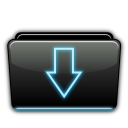Sabtu, 27 Juli 2013
Senin, 22 Juli 2013
Raca Optimalkan PC saat main GAME
 Razer Game Booster 3.5 Beta adalah salah satu product yang digunakan untuk membuat performa komputer saat bermain game menjadi lebih baik . Jika dulu namanya "Game Booster" , kini perusahaan Iobit telah bekerja sama dengan perusahaan Razer yakni salah satu perusahaan pembuat peralatan bermain game untuk para Gamers . Razer tidak hanya membuat mouse dan keyboard yang hingga kini mencapai ratusan bahkan jutaan rupiah , tapi Razer juga membuat sebuah "Game Booster" yang dapat dicoba gratis hehe . Kali ini Iobit Razer Game Booster 3.5 Beta kembali tampil dengan berbagai fitur baru dan juga tampilan yang berbeda dari versi sebelumnya . Iobit Razer Game Booster 3.5 Beta bekerja dengan mematikan beberapa process di komputer kita yang tidak berguna sehingga game yang akan dimainkan dapat berjalan lebih lancar .
Razer Game Booster 3.5 Beta adalah salah satu product yang digunakan untuk membuat performa komputer saat bermain game menjadi lebih baik . Jika dulu namanya "Game Booster" , kini perusahaan Iobit telah bekerja sama dengan perusahaan Razer yakni salah satu perusahaan pembuat peralatan bermain game untuk para Gamers . Razer tidak hanya membuat mouse dan keyboard yang hingga kini mencapai ratusan bahkan jutaan rupiah , tapi Razer juga membuat sebuah "Game Booster" yang dapat dicoba gratis hehe . Kali ini Iobit Razer Game Booster 3.5 Beta kembali tampil dengan berbagai fitur baru dan juga tampilan yang berbeda dari versi sebelumnya . Iobit Razer Game Booster 3.5 Beta bekerja dengan mematikan beberapa process di komputer kita yang tidak berguna sehingga game yang akan dimainkan dapat berjalan lebih lancar . Cara Cepat Membuat Link Download Bergambar di Blog
Dalam dunia blog selain artikel ada juga yang di sebut link. Apakah link itu? sebagaimana kita ketahui link adalah tautan yang menghubungkan antara halaman satu dengan halaman lain, situs dan situs lain termasuk link download yang tentunya mengarah ke situs file sharing tertentu.
Kali ini saya akan membagikan artikel yang masih berkaitan dengan link yaitu Cara Cepat Membuat Link Download pada blog!
Cara Membuat Link Download Dengan Text Biasa
- Buka Akun blogger sobat >> Entri Baru >> Pilih mode HTML >> Masukkan Kode dibawah ini :<a href="http://www.4server.info/download/4shared.com/rar/3xr7J8Xu/download_idm_615_full_version_.html" target="_blank"><b>DOWNLOAD</b></a>
* : Tulisan Merah: Ganti dengan link download kalian
Tulisan Biru : Ganti dengan tulisan apa saja yang kalian inginkan :D
Tulisan Biru : Ganti dengan tulisan apa saja yang kalian inginkan :D
Minggu, 21 Juli 2013
Cara Menghapus Virus Shortcut di Flashdisk Dengan Command Prompt (CMD)
Interadmedia,, Kali ini akan sharing tentang Cara Menghapus Virus Shortcut di Flashdisk Dengan Command Prompt (CMD). Virus shortcut kadang memang menjengkelkan,apalagi di media penyimpanan flashdisk,sangat rentan terkena virus shortcut dari komputer lain.namun sobat mungkin dapat mencoba cara yang akan saya terangkan ini dengan bantuan tools yang sudah “tua” namun masih sangat OK yaitu Command Prompt.
Langkah-langkahnya adalah sebagai berikut:
1. Buka Command Prompt melalui Start -> All program -> Accessories -> Command Prompt.atau dengan membuka menu RUN dan 2. ketikkan cmd lalu klik OK/tekan ENTER
2. Kita cari tahu dahulu dimana letak shortcut yang ingin kita hapus,misalnya ada di drive W,maka ketikkan attrib -h -r -s /s /d w:\*.*
Keterangan:
-h : meng-unhide semua file yang ada di drive W
-r : membuat file-file yang ada di drive W bebas dari attribute read-only.
-s : membuat semua file yang ada di drive W menjadi bukan bagian dari system lagi,jadi mudah di hapus
w : drive w (ubah sesuai dengan keadaan PC/laptop anda)
*.* : semua file berekstensi

Read More ->>
Langkah-langkahnya adalah sebagai berikut:
1. Buka Command Prompt melalui Start -> All program -> Accessories -> Command Prompt.atau dengan membuka menu RUN dan 2. ketikkan cmd lalu klik OK/tekan ENTER
2. Kita cari tahu dahulu dimana letak shortcut yang ingin kita hapus,misalnya ada di drive W,maka ketikkan attrib -h -r -s /s /d w:\*.*
Keterangan:
-h : meng-unhide semua file yang ada di drive W
-r : membuat file-file yang ada di drive W bebas dari attribute read-only.
-s : membuat semua file yang ada di drive W menjadi bukan bagian dari system lagi,jadi mudah di hapus
w : drive w (ubah sesuai dengan keadaan PC/laptop anda)
*.* : semua file berekstensi

3. Tekan enter.Tunggu beberapa saat.
4. Setelah itu cek flashdisk anda,Sekarang anda coba hapus satu persatu atau seluruhnya.
Terima Kasih
Regards,, ::)))
Cara Optimalkan Windows7
Banyak cara yang dapat sobat blogger lakukan untuk mengoptimalkan Windows 7. Kali ini admin akan posting sedikit tips dan trik yang admin ketahui tentang cara untuk mengoptimalkan Windows 7
1. Matikan Sistem Proteksi
Jika ruang hard drive berada pada premi yang tinggi untuk Anda, maka berbalik System Restore off akan menghemat sedikit baik ruang hard drive. Ketika dinonaktifkan itu juga tidak akan berjalan di latar belakang lagi saat itu menciptakan restore point. Namun, mematikan System Restore akan berarti bahwa tidak akan ada titik pemulihan yang tersedia untuk kembali ke dalam hal masalah dengan 7 file sistem Windows. Anda harus membuat backup atau gambar sistem jika Anda menonaktifkan System Restore bukan kalau-kalau anda perlu menginstal ulang.
2. Speed Up Waktu Tampilkan Menu
Ini akan memungkinkan Anda untuk mengurangi jumlah waktu yang dibutuhkan untuk menu di Windows 7 untuk pop, memudar, atau slide terbuka ketika Anda menjalankan pointer mouse di atasnya.
3. Aktifkan High Performance dalam Rencana Daya
Rencana daya memaksimalkan kinerja sistem dan responsif. Namun, jika Anda menggunakan PC mobile yang berjalan pada daya baterai, maka Anda akan melihat bahwa baterai Anda tidak bertahan lama ketika menggunakan rencana ini.
4. Mengurangi waktu untuk Tampilan Sistem Operasi di Boot
Ini akan menunjukkan cara untuk mengubah jumlah waktu untuk menampilkan daftar sistem operasi pada Windows Boot Manager di layar boot dan menunggu Anda untuk memilih OS untuk memulai sebelum OS default dimulai secara otomatis. Jika Anda tidak dual boot dengan yang lain Sytem operasi pada komputer Anda, maka Anda dapat centang, atau mengurangi waktu serendah akan pergi, untuk menghemat waktu yang diperlukan untuk boot komputer Anda.
5. Gunakan RAM Lebih
Semakin banyak Anda memiliki performa lebih baik Anda bisa sampai titik. Biasanya 3 GB (32-bit) atau 4 GB (64-bit) akan menjadi yang paling bahwa anda perlu meskipun kecuali Anda melakukan tindakan memori intensif seperti video editing.
6. Instal Terbaru BIOS dan Device Drivers
Pastikan bahwa Anda memiliki driver terbaru yang tersedia diinstal untuk semua perangkat anda dan versi BIOS untuk motherboard Anda. Cek di situs web perangkat untuk mereka. Pastikan untuk memiliki versi yang benar untuk 32 bit atau 64 bit Windows 7. Jika Anda tidak memiliki Windows 7 driver tersedia, maka anda dapat sering kali menggunakan driver Vista daripada dengan kadang-kadang harus menggunakan Compatibility Mode pada file instalasi driver dengan Vista dipilih.
7. Nonaktifkan Efek Visual tidak dibutuhkan
Hilangkan centang pada pilihan efek visual yang tidak Anda inginkan atau butuhkan, atau pilih opsi Adjust for best performance, untuk meningkatkan kecepatan. Anda dapat mengoptimalkan kinerja dengan mengubah bagaimana menu dan jendela muncul. Efek visual yang paling umum untuk hapus centang adalah:
* Jendela Animate ketika meminimalkan dan memaksimalkan
* Animasi di taskbar dan Start Menu
* Aktifkan kaca transparan
8. Nonaktifkan Fitur Windows tidak dibutuhkan
Windows 7 termasuk banyak fitur. Anda bisa meninjau daftar fitur dan mematikan orang yang tidak Anda inginkan atau butuhkan.
9. Defragmentasi Hard Disk
Fragmentasi membuat hard disk melakukan pekerjaan tambahan yang dapat memperlambat komputer Anda. Ini akan menunjukkan cara untuk membuka dan menggunakan Disk Defragmenter secara manual menganalisa dan defragment disk Anda dan drive pada Windows 7.
10. Nonaktifkan Hibernate
Jika Anda tidak menggunakan hibernate, maka nonaktifkan akan menghemat ukuran file GB dari yang disimpan pada hard drive Anda ketika Anda meletakkan komputer ke modus hibernasi.
11. Jalankan Disk Cleanup
Menjalankan Disk Cleanup sering sekali akan membantu menemukan dan menghapus file yang tidak diperlukan pada hard disk untuk membebaskan ruang disk dan membantu menjalankan komputer Anda lebih cepat.
12. Log On Otomatis ke User Account
Ini akan menunjukkan cara untuk memilih account user untuk memiliki Windows 7 secara otomatis log on ke saat startup sehingga Anda tidak perlu menghabiskan waktu secara manual log on ke account pengguna setiap kali Anda memulai atau me-restart komputer.
13. Gunakan Sleep Mode
Jika komputer Anda tidak berjalan terutama off baterai, kemudian menggunakan sleep mode akan memungkinkan Anda untuk menempatkan komputer Anda untuk tidur dan bangun itu cepat bukan benar-benar mematikan dan memulai komputer.
Demikian sedikit Tips dan Trik Optimalkan Windows 7..
Terima Kasih ::)))
Read More ->>
1. Matikan Sistem Proteksi
Jika ruang hard drive berada pada premi yang tinggi untuk Anda, maka berbalik System Restore off akan menghemat sedikit baik ruang hard drive. Ketika dinonaktifkan itu juga tidak akan berjalan di latar belakang lagi saat itu menciptakan restore point. Namun, mematikan System Restore akan berarti bahwa tidak akan ada titik pemulihan yang tersedia untuk kembali ke dalam hal masalah dengan 7 file sistem Windows. Anda harus membuat backup atau gambar sistem jika Anda menonaktifkan System Restore bukan kalau-kalau anda perlu menginstal ulang.
2. Speed Up Waktu Tampilkan Menu
Ini akan memungkinkan Anda untuk mengurangi jumlah waktu yang dibutuhkan untuk menu di Windows 7 untuk pop, memudar, atau slide terbuka ketika Anda menjalankan pointer mouse di atasnya.
3. Aktifkan High Performance dalam Rencana Daya
Rencana daya memaksimalkan kinerja sistem dan responsif. Namun, jika Anda menggunakan PC mobile yang berjalan pada daya baterai, maka Anda akan melihat bahwa baterai Anda tidak bertahan lama ketika menggunakan rencana ini.
4. Mengurangi waktu untuk Tampilan Sistem Operasi di Boot
Ini akan menunjukkan cara untuk mengubah jumlah waktu untuk menampilkan daftar sistem operasi pada Windows Boot Manager di layar boot dan menunggu Anda untuk memilih OS untuk memulai sebelum OS default dimulai secara otomatis. Jika Anda tidak dual boot dengan yang lain Sytem operasi pada komputer Anda, maka Anda dapat centang, atau mengurangi waktu serendah akan pergi, untuk menghemat waktu yang diperlukan untuk boot komputer Anda.
5. Gunakan RAM Lebih
Semakin banyak Anda memiliki performa lebih baik Anda bisa sampai titik. Biasanya 3 GB (32-bit) atau 4 GB (64-bit) akan menjadi yang paling bahwa anda perlu meskipun kecuali Anda melakukan tindakan memori intensif seperti video editing.
6. Instal Terbaru BIOS dan Device Drivers
Pastikan bahwa Anda memiliki driver terbaru yang tersedia diinstal untuk semua perangkat anda dan versi BIOS untuk motherboard Anda. Cek di situs web perangkat untuk mereka. Pastikan untuk memiliki versi yang benar untuk 32 bit atau 64 bit Windows 7. Jika Anda tidak memiliki Windows 7 driver tersedia, maka anda dapat sering kali menggunakan driver Vista daripada dengan kadang-kadang harus menggunakan Compatibility Mode pada file instalasi driver dengan Vista dipilih.
7. Nonaktifkan Efek Visual tidak dibutuhkan
Hilangkan centang pada pilihan efek visual yang tidak Anda inginkan atau butuhkan, atau pilih opsi Adjust for best performance, untuk meningkatkan kecepatan. Anda dapat mengoptimalkan kinerja dengan mengubah bagaimana menu dan jendela muncul. Efek visual yang paling umum untuk hapus centang adalah:
* Jendela Animate ketika meminimalkan dan memaksimalkan
* Animasi di taskbar dan Start Menu
* Aktifkan kaca transparan
8. Nonaktifkan Fitur Windows tidak dibutuhkan
Windows 7 termasuk banyak fitur. Anda bisa meninjau daftar fitur dan mematikan orang yang tidak Anda inginkan atau butuhkan.
9. Defragmentasi Hard Disk
Fragmentasi membuat hard disk melakukan pekerjaan tambahan yang dapat memperlambat komputer Anda. Ini akan menunjukkan cara untuk membuka dan menggunakan Disk Defragmenter secara manual menganalisa dan defragment disk Anda dan drive pada Windows 7.
10. Nonaktifkan Hibernate
Jika Anda tidak menggunakan hibernate, maka nonaktifkan akan menghemat ukuran file GB dari yang disimpan pada hard drive Anda ketika Anda meletakkan komputer ke modus hibernasi.
11. Jalankan Disk Cleanup
Menjalankan Disk Cleanup sering sekali akan membantu menemukan dan menghapus file yang tidak diperlukan pada hard disk untuk membebaskan ruang disk dan membantu menjalankan komputer Anda lebih cepat.
12. Log On Otomatis ke User Account
Ini akan menunjukkan cara untuk memilih account user untuk memiliki Windows 7 secara otomatis log on ke saat startup sehingga Anda tidak perlu menghabiskan waktu secara manual log on ke account pengguna setiap kali Anda memulai atau me-restart komputer.
13. Gunakan Sleep Mode
Jika komputer Anda tidak berjalan terutama off baterai, kemudian menggunakan sleep mode akan memungkinkan Anda untuk menempatkan komputer Anda untuk tidur dan bangun itu cepat bukan benar-benar mematikan dan memulai komputer.
Demikian sedikit Tips dan Trik Optimalkan Windows 7..
Terima Kasih ::)))
Fungsi Shortcut Windows

admin kali ini akan posting tentang shortcut2 di windows..
Langsung aja yaaa..
Windows key + R = Menu Run
Shorcut biasanya menggunakan beberapa perintah berikut:
cmd = Command Prompt
iexplore + “web address” = Internet Explorer
compmgmt.msc = Computer Management
dhcpmgmt.msc = DHCP Management
dnsmgmt.msc = DNS Management
services.msc = Services
eventvwr = Event Viewer
dsa.msc = Active Directory untuk User dan komputer
dssite.msc = Situs/servis untuk Active Directory
Windows + E = Explorer
ALT + Tab = Beralih dari satu window ke window lainnya
ALT, Spasie, X = Memaksimalkan window
CTRL + Shift + Esc = Membuka Task Manager
Windows + Break = System properties
Windows + F = Search
Windows + D = Menyembunyikan/menampilkan semua windows
CTRL + C = copy
CTRL + X = cut
CTRL + V = paste
Juga jangan lupa untuk menggunakan “klik-kanan” lewat tombol yang ada di dekat CTRL biasanya,fungsinya sama dengan klik kanan pada mouse
Ok,ini keyboard shorcutnya
[Alt] + [Esc] =Berpindah dari satu aplikasi ke aplikasi lain yang sedang berjalan
[Alt] +huruf =untuk memilih item menu ,ALT+T untuk tools misalnya
[Ctrl]+ [Esc]= membuka Program Menu
[Ctrl]+ [F4]Menutup dokumen yang aktif atau grup window (kadang tidak berjalan dengan aplikasi tertentu)
[Alt] + [F4] =Berhenti dari aplikasi atau menutup window yang terbuka
[Alt]+ [-] =Membuka kontrol menu untuk dokumen yang aktif
Ctrl]+ kiri,kanan= Mengerakan kursor kedepan atau ke belakang ketika menulis
Ctrl] +panah atas,bawah= Menggerakan kursor ke atas dan kebawah dalam menulis
[F1] Membuka fitur Help untuk aplikasi yang sedang dijalankan
Windows+M meminimalkan tampilan semua windows yang aktif
Shift+Windows+M Mengembalikan langkah diatas ke semula
Windows+F1 =membuka windows help
Windows+Tab= menavigasi melalui taskbar (dalam windows 7 ini berarti tampilan flip)
Windows+Break/pause= Membuka dialog box untuk system properties
Shorcut untuk akses
Tekan SHIFT yang sebelah kanan selama 8 detik…….. Menukar FilterKeys on dan off.
ALT kiri+ SHIFT kiri +PRINT SCREEN……. Menukar High Contrast on dan off.
ALT kiri +SHIFT kiri+NUM LOCK……. Menukar Mouse Key on dan off.
teken SHIFT 5 kali……. Menukar StickyKey on dan off.
NUM LOCK selama 5 detik……Menukar ToggleKeys on dan off.
shortcuts untuk explorer
END……. Menampilkan yang paling bawah dari window yang aktif.
HOME……. Sebaliknya yang diatas.
NUM LOCK+[*]…….Menampilkan semua sub-folder didalam folder yang dipilih.
NUM LOCK+[+]……. Menampilkan isi dari folder yang dipilih.
NUM LOCK+[-]……. Menutup folder yang dipilih.
Panah kiri…… Menutup folder yang dipilih bila memang terbuka, atau kembali ke folder utama .
Panah Kanan……. Menampilkan isi folder bila memang tertutup,atau memilih subfolder yang pertama.
Ketikan perintah berikut di Run Box (Windows + R) atau Start Run
devmgmt.msc = Device Manager
msinfo32 = System Information
cleanmgr = Disk Cleanup
ntbackup = Backup or Restore Wizard (Windows Backup Utility)
mmc = Microsoft Management Console
excel = Microsoft Excel (bila terinstall)
msaccess = Microsoft Access (bila terinstall)
powerpnt = Microsoft PowerPoint (bila terinstall)
winword = Microsoft Word (bila terinstall)
frontpg = Microsoft FrontPage (bila terinstall)
notepad = Notepad
wordpad = WordPad
calc = Calculator
msmsgs = Windows Messenger
mspaint = Microsoft Paint
wmplayer = Windows Media Player
rstrui = System Restore
netscp6 = Netscape 6.x
netscp = Netscape 7.x
netscape = Netscape 4.x
control = Membuka Control Panel
control printers = membuka Printers Dialog
Untuk internet browser
Misal ketik di address bar “google”, lalu tekan [Right CTRL] + [Enter]
tambahkan www. dan .com dan kita menuju situs tersebut
Untuk Windows XP:
Copy= CTRL+C
Cut= CTRL+X
Paste= CTRL+V
Undo= CTRL+Z
Hapus= DELETE
Menghapus file secara permanen tanpa melalui Recycle bin= SHIFT+DELETE
Mengopy item terpilih= CTRL ketika men-drag suatu item
Membuat shortcut untuk item terpilih= CTRL+SHIFT ketika men-drag item tsb
Merename item terpilih= F2
Memindahkan pilihan ke kata yang selanjutnya= CTRL+Panah kanan
Sebaliknya yang di atas= CTRL+panah kiri
Memindahkan pilihan ke paragrap selanjutnya= CTRL+panah bawah
sebaliknya yang diatas= CTRL+panah atas
Menghighlight sebuah blok teks= CTRL+SHIFT dengan panah yang mana saja
Memilih lebih dari satu item di dalam satu window atau desktop, atau memilih text dalam suatu dokumen= SHIFT dengan panah yang mana saja
Memilih semua= CTRL+A
Mencari file atau folder= F3
Melihat properties untuk item terpilih=ALT+ENTER
Menutup item yang aktif/program=ALT+F4
Membuka shortcut menu untuk window yang aktif= ALT+SPACEBAR
Menutup dokumen yang aktif di dalam program yang mengijinkan kita membuka bebrapa dokumen sekaligus=CTRL+F4
Beralih antara item yang terbuka= ALT+TAB
Menavigasi antara item mberdasarkan urutan waktu mereka terbuka= ALT+ESC
Menavigasi lewat elemen yang ada di layar window atau desktop= F6
Menampilkan address bar di My Computer atau Windows Explorer= F4
Menampilkan menu shorcutnya si item yang terpilih= SHIFT+F10
Menampilkan system menu untuk window yang aktif= ALT+SPACEBAR
Menampilkan Start menu= CTRL+ESC
Menampilkan corresponden menu= ALT+huruf yang digaris bawahi di menu tersebut
Memilih correspoden menu didalam command= pilih huruf yang digaris bawahi di command atau nama menu tersebut
Mengaktifkan menu bar di program yang sedang kita buka= F10
Navigasi ke menu berikutnya sebelah kanan atau sub-menu= Panah kanan
Navigasi ke menu berikutnya sebelah kiri,atau menutup sub-menu=panah kiri
Merefresh window yang aktif=F5
Melihat folder satu level up di My Computer atau Windows Explorer= BACKSPACE
Membatalkan task yang berjalan= ESC
Tekan SHIFT ketika memasukan CD ke CD ROM Drive untuk mencegah auto play
Ini adalah shorcut keyboard untuk dialog box:
Bergerak ke depan melaui tab= CTRL+TAB
sebaliknya yang di atas= CTRL+SHIFT+TAB
bergerak ke depan melalui options=TAB
sebaliknya yang di atas= SHIFT+TAB
Memilih corresponding command atau memilih=ALT+huruf yang di garis bawahi
Memilih command untuk option /tombol yang aktif= ENTER
Memilih atau menghapus check box bila pilihan yang aktif adalah juga check box= SPACEBAR
Memilih suatu tombol bila pilihan yang aktif adalah grup atau pilihan dari banyak tombol=Panah
Menampilkan help= F1
Menampilkan item dalam daftar yang aktif= F4
Membuka folder satu level up jika folder tersebut terpilih di save as box atau open dialog box=BACKSPACE
Bila kita mempunyai keyboard yang sesuai dengan natural keyboard microsoft, atau juga keyboard lainnya yang ada logo window-nya dan tombol aplikasi (misal Logitech) , maka kita bisa menggunakan keyboard dengan shortcut berikut:
Menampilkan atau menyembunyikan Start Menu= tombol window (WIN)
Menampilkan dialog box untuk system properties= WIN +BREAK
Menampilkan desktop= WIN+D
Meminimalkan semua window=WIN+M
Mengembalikan widow yang diminmalkan ke semula= WIN +Shift+M
Membuka My Computer= WIN +E
Mencari file atau folder= WIN+F
Mencari komputer lainnya (jaringan)= CTRL+WIN+F
menampilkan Windows Help=WIN +F1
Mengunci komputer ketika kita terhubung ke suatu network domain, atau menukar antar users ketika kita tidak terhubung ke suatu network domain=WIN+ L
Membuka Run dialog box= WIN+R
Membuka Utility Manager=WIN +U
Kamis, 18 Juli 2013
Cara Mempercepat Kinerja IDM
Selamat sore sobat blogger Idm Optimizer 2013 terbaru. Hai downloader, udah pada tau kan apa guna atu fungsi tools yang satu ini ? . Kalau dah pada tau saya akan negjelasi sedikit untuk para downloader pemula yang masih belum tau apa tugas maupun kegunaan software kecil yang satu ini. Tau idm kan ? Atau biasa disebut internet download manager yang merupakan sebuah tool download yang berfungsi untuk membantu mengoptimalkan kecepatan download di pc anda. Dari Idm inilah maka terciptalah sebuah tool kecil lagi yang berguna mengoptimalkan si idm ini, namanya IDM optimizer.
Langsung aja Download di sini
Password : Junaidi
Admin :
- Aidi Chaw Chaw
Password : Junaidi
Sabtu, 08 Juni 2013
Solusi Mendeteksi Kerusakan Ring Piston
Solusi mendeteksi kerusakan ring piston – Performa mesin adalah salah satu perhatian penting para pengendara. Paling enak, begitu gas diinjak dapur pacu mobil merespon dengan amat maksimal. Pengendara pasti mengeluh bila mesin terasa tak bertenaga. Bukan hanya karena mesin payah, tapi praktis gejala semacam ini juga menunjukkan konsumsi bahan bakar yang boros.

Pada umumnya, salah satu yang menyebabkan kondisi ini adalah adanya kebocoran kompresi mesin. Kompresi yang normal akan menghasilkan tenaga mesin yang maksimal. Kompresi menjadi tidak normal ketika terdapat kebocoran. Kebocoran dapat menyebabkan kompresi mesin menurun sehingga output yang dihasilkan mesin pun kecil.
Diantara beberapa kemungkinan yang dapat menyebabkan kebocoran adalah kerusakan pada ring piston. Komponen yang terletak di dalam mesin ini dapat tergores (aus), atau kotor. Hubungan antara kondisi ring piston dan kebocoran mesin sangat kuat mengingat ring piston memegang peranan penting dalam menjaga kerapatan antara piston dan dinding silinder.
Dengan kerapatan ini, ring piston akan mencegah terlalu banyaknya campuran bahan bakar dan udara masuk ke ruang oli. Ini perlu dicegah karena bila terlalu banyak masuk ke ruang oli, akan menyebabkan tekanan kompresi mesin menurun.
Kali ini saya akan memberikan Ulasan tentang bagaimana Solusi mendeteksi kerusakan ring piston dan Solusi Penanganannya.
Untuk mengetahui tingkat keausan ring piston, dapat dilakukan dengan dua cara :
Dari kompresi ruang bakar
Dilihat dari adanya asap putih yang keluar dari saluran buang alias knalpot. Tapi, itu jika sudah parah keausannya.
Bila belum terlalu parah anda harus menggunakan metode yang pertama. Tentunya, dibantu dengan alat khusus untuk mengukur kompresi. Yaitu, compression tester. Selain itu, anda juga butuh pelumas alias oli mesin.
Cara menggunakan compression tester yaitu :
- Sediakan oli mesin. Tak perlu banyak, tapi cukup setengah sendok makan saja.
- Ukur lebih dulu kompresi awal mesin dengan menggunakan compression tester. Nantinya, angka ini menjadi patokan buat melihat terjadinya keausan atau tidak. Setelah diukur, misalnya kompresi mesin menunjukan angka 16 psi.
- Kemudian masukan oli yang sudah disiapkan tadi melalui derat lubang busi di kepala silinder.Tapi jangan terlalu banyak karena fungsi oli ini hanya untuk menutup celah-celah longgar diantara ring piston yang terdiri dari ring kompresi dan ring oli itu dengan linner. Dengan tertutupnya celah, maka tekanan alias kompresi menjadi padat.
- Setelah oli dimasukkan, lalu ukur kembali kompresi dengan menggunakan compression tester. Setelah dapat angka terbaru, bandingkan dengan kompresi awal sebelum diberikan oli. Naik atau tetap sama.
Demikian ulasan mengenai solusi mendeteksi kerusakan ring piston, Semoga bermanfaat.
http://mendeteksi.com/
Mendeteksi Kerusakan Ring Piston Motor 2 Tak
Mendeteksi kerusakan ring piston motor 2 tak – Mengenang kehebatan mesin 2 tak emang nggak ada habisnya misal si “raja jambret” yamaha rx king, yang bisa di bilang sekarang jadi lagend. Suzuki rgr yang di bilang yahud. Yamaha fiz R yang dibilang paling keren. Dulu waktu SMU seneng banget kalau punya motor 2 tak, apalagi motornya merek yamaha f1z R, Wuihhh cewek-cewek pada lirik-lirik. Beberapa kerusakan yang sering timbul pada motor 2 tak adalah pada ring piston, hal ini terjadi karena tentunya sang empunya motor suka menggeber-geber motor dan melaju sekencang-kencangnya.

Memiliki motor 2 tak tetap menjadi pilihan bagi anak muda yang suka ngebut dijalan raya. Berikut ada sedikit info tentang mendeteksi kerusakan ring piston motor 2 tak.
Pada ring piston mesin 2 tak memang sedikit berbeda dangan ring piston 4 tak.pada ring piston 2 tak hanya terdiri dari 2 biji saja.dan kedua-duanya merupakan ring kompresi, kemudian untuk pemasangannya juga tidak terlalu rumit. Kita tinggal menempatkan sambungan ring di spy yang sudah tersedia di alur piston.
Mendeteksi kerusakan ring piston motor 2 tak :
1). Mesin tidak stasioner
2). Suara mesin pincang
3). Tenaga mesin kurang
4). Mesin sulit dihidupkan
5). Kompresi mesin lemah
Demikianlah beberapa hal untuk mendeteksi kerusakan ring piston motor 2 tak. Walaupun gejala tersebut juga bisa timbul dari perangkat lain, tetapi bila semua normal kemudian timbul masalah seperti di atas, bisa kita langsung mengarah ring piston penyebabnya.
Demikian sekilas tentang cara mendeteksi kerusakan ring piston motor 2 tak. Semoga bermanfaat.
Read More ->>

Memiliki motor 2 tak tetap menjadi pilihan bagi anak muda yang suka ngebut dijalan raya. Berikut ada sedikit info tentang mendeteksi kerusakan ring piston motor 2 tak.
Pada ring piston mesin 2 tak memang sedikit berbeda dangan ring piston 4 tak.pada ring piston 2 tak hanya terdiri dari 2 biji saja.dan kedua-duanya merupakan ring kompresi, kemudian untuk pemasangannya juga tidak terlalu rumit. Kita tinggal menempatkan sambungan ring di spy yang sudah tersedia di alur piston.
Mendeteksi kerusakan ring piston motor 2 tak :
1). Mesin tidak stasioner
2). Suara mesin pincang
3). Tenaga mesin kurang
4). Mesin sulit dihidupkan
5). Kompresi mesin lemah
Demikianlah beberapa hal untuk mendeteksi kerusakan ring piston motor 2 tak. Walaupun gejala tersebut juga bisa timbul dari perangkat lain, tetapi bila semua normal kemudian timbul masalah seperti di atas, bisa kita langsung mengarah ring piston penyebabnya.
Demikian sekilas tentang cara mendeteksi kerusakan ring piston motor 2 tak. Semoga bermanfaat.
Medeteksi Kerusakan Kamprat
Mendeteksi kerusakan kamprat – Rantai keteng alias 2. Penyebab Kerusakanrantai kamrat atau timing chain adalah rantai yang menerima putaran dari crankshaft. Putaran tersebut digunakan untuk menggerakkan chamshaft di kepala silinder.
Chamshaft merupakan peranti yang berfungsi untuk mengatur beberapa klep di mesin. Klep tersebut terdiri dari klep untuk gas masuk maupun yang keluar ke ruang bakar mesin.

Bahkan, dalam kasus yang ekstrem rantai tersebut putus. Akibatnya, di saat motor melaju kencang akan tiba-tiba berhenti dan motor sulit dikendalikan. Sebab bagian-bagian yang rontok itu akan mengenai girbok dan kepala silinder mesin.
Kali ini saya akan memberikan Ulasan tentang bagaimana Mendeteksi kerusakan kamprat dan Solusi Penanganannya.
Penyebab Kerusakan
Seiring dengan waktu pemakaian yaitu tiga hingga lima tahun, peranti itu akan aus. Namun beberapa perlakuan yang salah terhadap motor juga turut memicu terjadinya kerusakan tersebut.
Perlakuan yang salah itu antara lain, suhu mesin yang kerap panas melebihi standar, putaran mesin yang tinggi karena motor sering dipacu untuk balap, serta penggantian oli yang sering terlambat.
Pergantian Rutin
Selain rutin melakukan pemeriksaan, yaitu minimal setahun sekali, juga disarankan untuk mengganti oli secara rutin dan tepat waktu.
Bila Anda ragu, bawalah motor Anda ke bengkel tepercaya dan telah kenal baik dengan Anda. Namun, sebelum membawanya ke tempat tersebut sebaiknya Anda telah paham dengan seluk beluk tentang rantai keteng tersebut. “Biar tidak dikelabui oknum yang tidak bertanggung jawab,”
Bila motor Anda merupakan motor yang berjenis menggunakan tensioner, maka pahami juga bagian tensionernya. Tensioner adalah peranti untuk mengatur tingkat ketegangan rantai tersebut. Hal ini perlu diperhatikan, pasalnya dalam beberapa kasus ternyata rantai keteng tersebut tidak mengalami masalah, dan yang bermasalah hanya pada tensionernya.
Jika itu terjadi, maka cukup menyetel ulang tensioner. Namun, bila keduanya — baik rantai maupun tensioner — telah aus, sebaiknya diganti semua.
Cara Mendeteksi
Cara untuk mendeteksi masalah ini sejatinya cukup mudah. Caranya, panasi motor Anda pada pagi harus dan dengarkan apakah ada suara-suara berisik seperti tek, tek, tek… Bila suara tersebut dalam waktu 10 – 15 menit telah hilang berarti proses pelumasan yang bermasalah. “Artinya kualitas oli telah jelek, sehingga harus diganti,”
Namun, jika ternyata lebih dari 15 menit suara belum hilang berarti rantai atau tensionernya yang bermasalah.
Adapun cara untuk mencegah permasalahan ini, selain rajin mengganti oli adalah jangan mengangkut beban berat yang melebihi kapasitas yang ditoleransi pabrikan. Selain itu gunakan teknik mengendara yang baik dan benar, terutama di kala melibas jalanan yang menanjak dengan tingkat sudut kemiringan yang besar.
Demikian ulasan singkat mengenai Mendeteksi kerusakan kamprat, semoga bermanfaat
Mendeteksi sebab kerusakan stang seher
Mendeteksi sebab kerusakan stang seher – Tenaga motor Anda loyo dan dari knalpot keluar asap putih pekat? Coba dekati mesinnya, apakah ada bunyi klotok-klotok yang semakin nyaring terdengar ketika tuas gas motor ditarik? Jika iya, itu berarti setang seher atau bahasa kerennya connecting rod mesin bermasalah.
Selain faktor usia atau aus, beberapa perilaku atau perlakuan yang salah juga berperan besar menyebabkan setang seher rusak. Apa saja perilaku dan perlakuan yang salah itu? Berikut penjelasannya

Read More ->>
Selain faktor usia atau aus, beberapa perilaku atau perlakuan yang salah juga berperan besar menyebabkan setang seher rusak. Apa saja perilaku dan perlakuan yang salah itu? Berikut penjelasannya

Kali ini saya akan memberikan Ulasan tentang bagaimana Mendeteksi sebab kerusakan stang seher dan Solusi Penanganannya.
- Memacu motor di lintasan berat secara terus menerus
Memacu sepeda motor di lintasan yang ekstrim–terutama dengan sudut kemiringan lebih dari 30 derajat–dengan permukaan lintasan yang terjal membutuhkan putaran mesin yang tinggi. Bahkan, pengendara lupa atau tidak sempat memindah posisi gigi ke tingkat yang lebih rendah.
“Pada saat putaran mesin tinggi, tetapi posisi gigi tetap di tingkat tinggi, sebenarnya setang seher bekerja ekstra keras. Itulah yang memicu setang seher rusak,”
- Kruk as oblak
Namun, memacu motor di lintasan biasa dengan gaya akselerasi yang mengentak-entak pun bisa memicu setang seher rusak. “Umumnya, kerusakan yang disebabkan oleh gaya berkendara seperti itu adalah kruk as yang oblak,”
Entak demi entakan keras saat pengendara menarik tuas dengan tiba-tiba dan melepasnya lagi, menjadikan kruk as seperti ditarik dan entak dengan kuat dan tiba-tiba. Akibatnya kruk as goyang atau oblak.
Bila kruk as oblak maka lama-kelamaan setang seher juga akan ikut oblak. Jika dibiarkan, setang akan rusak.
- Kualitas oli jelek
Ini memang terlihat sepele atau remeh. Namun, penggunaan oli berkualitas jelek memiliki akibat yang fatal. Maklum, oli memang berfungsi untuk melumasi komponen mesin.
Terlebih bila pemilik motor kerap memacu tunggangannya dengan kecepatan yang tinggi. Pada saat itu, putaran mesin juga sangat tinggi. “Saat itulah gerak atau laju komponen begitu sangat cepat. Pada kondisi seperti itu, tentu pelumasan juga harus sempurna,”
Oli yang berkualitas jelek–misalnya palsu atau spesifikasinya tidak sesuai dengan motor–menyebabkan pelumasan tidak sempurna. Bila itu terjadi maka gerak sempurna atau oblak dan cenderung menjadikan silinder aus atau terluka.
Kerusakan pada silinder menjadikan gerakan piston semakin tidak sempurna atau semakin oblak. Kondisi tersebut berpengaruh pada setang seher. “Setang seher ikut oblak dan lama-kelamaan rusak,”
- Bore up mesin yang tidak tepat
Para pemilik motor kerap melakukan bore up mesin untuk meningkatkan kompresi mesin agar pembakaran lebih sempurna. Alhasil, tenaga yang disemburkan mesin pun berlipat. Namun, bila tidak cermat, cara ini justru menimbulkan masalah baru, yaitu setang seher yang rusak.
Hal itu bisa terjadi karena dengan meningkatkan rasio kompresi berarti juga memperbesar tekanan piston yang membawa campuran udara dan bahan bakar ke ruang bakar mesin.
Demikian ulasan singkat mengenai mendeteksi sebab kerusakan stang seher, semoga bermanfaat
http://mendeteksi.com/
Cara mendeteksi kerusakan piston
Cara mendeteksi kerusakan piston – Piston/seher alatnya berbentuk bulat panjang yg terletak dalam silinder berfungsi untuk melakukan proses kerja/gerak pemampatan,tenaga dan buang pd mesin motor.
Piston untuk motor 4tak(jenis honda) memiliki lubang ring 3buah,bagian atas terdapat lekuk klep 2 buah dan didindingnya tdk terdapat cowakan,terdapat tulisan dipermukaan pistön untuk menentukan besarnya piston itu sendiri,biasanya dg tanda:STD,025,050,075,100.

tanda lekuk pada pistön yg besar adalah klep masuk,ini harus menghadap ke klep masuk waktu memasangnya(tidak boleh terbalik).
Kali ini saya akan memberikan Ulasan tentang bagaimana Cara mendeteksi kerusakan piston dan Solusi Penanganannya.
Syarat piston yg baik adalah permukaanya bersih dari kerak/arang,dindingnya licin/tdk ada goresan,lubang ring tidak spelling dg ringnya.
Akibat dari kerusakan piston
bila dindingnya tergores serta spelling dari silindernya akan mengakibatkan bocornya compresi pada tekanan pembakaran pada mesin.
Ciri kerusakan piston
pada motor biasanya ditandai dengan suara brisik,cepat panas,tenaga motor kurang,untuk motor 4 tak berasap pada knalpot,oli boros dan cepat kotor.Smoga bermanfaat.
Demikian ulasan mengenai cara mendeteksi kerusakan piston, Semoga bermanfaat.
Selasa, 28 Mei 2013
Senin, 27 Mei 2013
Cara membuat File ISO
1. yang pertama silahkan buka aplikasi free iso creator
2. gambar di bawah ini merupakan tampilan antar muka aplikasi free iso creator, yang sudah saya lengkapi dengan fungsi fungsi pada tombol-tombol yang ada pada free iso creator.
3. Untuk menambahkan file klik pada tombol Add files, sedangkan untuk menambahkan folder klik pada Add folder. perlu diketahui sebelum menambahkan folder sebaiknya klik dulu pada folder new seperti yang saya lingkari. karena kalau langsung menambahkan folder tanpa kamu klik dulu folder New, nanti folder yang kedua dan ketiga akan masuk pada Sub folder pada folder yang sebelumnya kamu tambahkan.
Jika file dan/ atau folder sudah ditambahkan, klik tombol Save ISO as, untuk memberikan nama file iso yang akan disimpan.
4. pada contoh di bawah ini nama file yang saya gunakan adalah BaratAsik, jika sudah diisi silahkan klik tombol Save di tempat Ente mau.
Read More ->>
2. gambar di bawah ini merupakan tampilan antar muka aplikasi free iso creator, yang sudah saya lengkapi dengan fungsi fungsi pada tombol-tombol yang ada pada free iso creator.
Jika file dan/ atau folder sudah ditambahkan, klik tombol Save ISO as, untuk memberikan nama file iso yang akan disimpan.
4. pada contoh di bawah ini nama file yang saya gunakan adalah BaratAsik, jika sudah diisi silahkan klik tombol Save di tempat Ente mau.
5. Kemudian langsung aj Ente Convert Dan tunggu sampai selesai.
6. Enjoi aj lagi.mudah kan.hhhhe
Iso Creator : http://www.minidvdsoft.com/isocreator/download_free_iso_creator.html
Jumat, 24 Mei 2013
Cara Membuat Efek Zoom pada Gambar
yaaa, kita mulai lah mengedit blog kitaa.
perlu di ingat jangan sampai tertukar yaa.
yaaasudah kita mulai sajaaa.......
1. Login ke akun blogger.com
2. Template >> Edit Html >> Lanjutkan >> Beri centang "Expand Template Widget".
3. Letakkan kode berikut ini tepat diatas kode ]]></b:skin> untuk caranya dengan menekan ctrl+F
.post img:hover {
-o-transition: all 0.3s;
-moz-transition: all 0.3s;
-webkit-transition: all 0.3s;
-moz-transform: scale(1.3);
-o-transform: scale(1.3);
-webkit-transform: scale(1.3); }
4. Klik "Simpan Template" dan lihat salah satu postingan blog anda.
Read More ->>
perlu di ingat jangan sampai tertukar yaa.
yaaasudah kita mulai sajaaa.......
1. Login ke akun blogger.com
2. Template >> Edit Html >> Lanjutkan >> Beri centang "Expand Template Widget".
3. Letakkan kode berikut ini tepat diatas kode ]]></b:skin> untuk caranya dengan menekan ctrl+F
.post img:hover {
-o-transition: all 0.3s;
-moz-transition: all 0.3s;
-webkit-transition: all 0.3s;
-moz-transform: scale(1.3);
-o-transform: scale(1.3);
-webkit-transform: scale(1.3); }
4. Klik "Simpan Template" dan lihat salah satu postingan blog anda.
Membuat Radio Online Dalam Blog
Okeeeey,..
Langsung saja Yaaaa
Caranya sebagai berikut
1.loggin ke blogger
2.masuk ke dhosbor
3.klik dsign/rancangan
4.klik HTML/javascript
5.Lalu copy code di bawah ini dan Save tample anda.
Read More ->>
Langsung saja Yaaaa
Caranya sebagai berikut
1.loggin ke blogger
2.masuk ke dhosbor
3.klik dsign/rancangan
4.klik HTML/javascript
5.Lalu copy code di bawah ini dan Save tample anda.
<center><embed flashvars="type=mp3&file=http://202.182.172.146:8500/
;&image=#&backcolor=0xe6e6e6&autostart=" true"="" allowfullscreen="false" quality="high" name="streambaby" id="streambaby" style="" src="http://www.nusaradio.com/player.swf" type="application/x-shockwave-flash" height="20" width="300"></embed></center>
;&image=#&backcolor=0xe6e6e6&autostart=" true"="" allowfullscreen="false" quality="high" name="streambaby" id="streambaby" style="" src="http://www.nusaradio.com/player.swf" type="application/x-shockwave-flash" height="20" width="300"></embed></center>
NB.Silahkan ganti alamat yang saya tadai tulisan warna Pink,hee( http://202.182.172.146:8500 )dg alamat streaming Radio yang anda inginkan.
Tidak sulit kan, kalau belum jelas bisa Hubungi saya.
Cara Membuat Efek Salju, Daun, Bintang Berjatuhan
Memasang Efek Salju Bertaburan / Berjatuhan :
1. Login ke Blogger.com
2. Klik Nama Blog Anda.
3. Kemudian pilih Template.
4. Lalu Edit HTML dan Centang Expand Widget Template
5. Copy kode di bawah ini dan letakkan di atas kode </head>
<script src='http://misbahudin-dcaesga.googlecode.com/files/efek-salju.js'/>
6. Simpan Template.
Membuat Efek Daun Berjatuhan di Blog :
Caranya sama seperti langkah 1 sampai 4 diatas.
Lalu copy kode ini diatas </head>
<script src='http://misbahudin.googlecode.com/files/daun%20gugur.js'/>
Copy kode berikut dan letakkan diatas kode </head>
1. <script src="http://sites.google.com/site/amatullah83/js-indahnyaberbagi/bintang.hijau.js" type="text/javascript"></script>
2. <script type="text/javascript" src="http://naughtyric.googlecode.com/files/jrRain.js"></script>
Tidak Rumit kan. Jangan lupa Like nya yaaaaa
Tulisan Mengelilingi Kursor | Teks Berputar Mengikuti Mouse
Tulisan Mengelilingi Kursor | Teks Berputar Mengikuti Mouse
Skrip ini akan mengubah kursor menjadi kursor animasi yang dikelilingi tulisan berputar. Cara pasangnya sebagai berikut:
<style type="text/css">
#outerCircleText {
font-weight: bold;
color: #ff0000;
position: absolute;top: 0;left: 0;z-index: 3000;cursor: default;}
#outerCircleText div {position: relative;}
#outerCircleText div div {position: absolute;top: 0;left: 0;text-align: center;}
</style>
<script type="text/javascript">
;(function(){
var msg = "Jhun2924.blogspot.com";
var size = 24;
var circleY = 0.75; var circleX = 2;
var letter_spacing = 5;
var diameter = 10;
var rotation = 0.4;
var speed = 0.3;
if (!window.addEventListener && !window.attachEvent || !document.createElement) return;
msg = msg.split('');
var n = msg.length - 1, a = Math.round(size * diameter * 0.208333), currStep = 20,
ymouse = a * circleY + 20, xmouse = a * circleX + 20, y = [], x = [], Y = [], X = [],
o = document.createElement('div'), oi = document.createElement('div'),
b = document.compatMode && document.compatMode != "BackCompat"? document.documentElement : document.body,
mouse = function(e){
e = e || window.event;
ymouse = !isNaN(e.pageY)? e.pageY : e.clientY;
xmouse = !isNaN(e.pageX)? e.pageX : e.clientX;
},
makecircle = function(){
if(init.nopy){
o.style.top = (b || document.body).scrollTop + 'px';
o.style.left = (b || document.body).scrollLeft + 'px';
};
currStep -= rotation;
for (var d, i = n; i > -1; --i){
d = document.getElementById('iemsg' + i).style;
d.top = Math.round(y[i] + a * Math.sin((currStep + i) / letter_spacing) * circleY - 15) + 'px';
d.left = Math.round(x[i] + a * Math.cos((currStep + i) / letter_spacing) * circleX) + 'px';
};
},
drag = function(){
y[0] = Y[0] += (ymouse - Y[0]) * speed;
x[0] = X[0] += (xmouse - 20 - X[0]) * speed;
for (var i = n; i > 0; --i){
y[i] = Y[i] += (y[i-1] - Y[i]) * speed;
x[i] = X[i] += (x[i-1] - X[i]) * speed;
};
makecircle();
},
init = function(){
if(!isNaN(window.pageYOffset)){
ymouse += window.pageYOffset;
xmouse += window.pageXOffset;
} else init.nopy = true;
for (var d, i = n; i > -1; --i){
d = document.createElement('div'); d.id = 'iemsg' + i;
d.style.height = d.style.width = a + 'px';
d.appendChild(document.createTextNode(msg[i]));
oi.appendChild(d); y[i] = x[i] = Y[i] = X[i] = 0;
};
o.appendChild(oi); document.body.appendChild(o);
setInterval(drag, 25);
},
ascroll = function(){
ymouse += window.pageYOffset;
xmouse += window.pageXOffset;
window.removeEventListener('scroll', ascroll, false);
};
o.id = 'outerCircleText'; o.style.fontSize = size + 'px';
if (window.addEventListener){
window.addEventListener('load', init, false);
document.addEventListener('mouseover', mouse, false);
document.addEventListener('mousemove', mouse, false);
if (/Apple/.test(navigator.vendor))
window.addEventListener('scroll', ascroll, false);
}
else if (window.attachEvent){
window.attachEvent('onload', init);
document.attachEvent('onmousemove', mouse);
};
})();
</script>
Read More ->>
Skrip ini akan mengubah kursor menjadi kursor animasi yang dikelilingi tulisan berputar. Cara pasangnya sebagai berikut:
- Login ke Blogger.
- Masuk ke halaman "Layout" atau Tata Letak.
- Add Gadget (Tambah Gadget) kemudian pilih HTML/JavaScript.
- Salin kode berikut dan simpan di jendela tersebut tanpa perlu diberi judul, kemudian simpan.
<style type="text/css">
#outerCircleText {
font-weight: bold;
color: #ff0000;
position: absolute;top: 0;left: 0;z-index: 3000;cursor: default;}
#outerCircleText div {position: relative;}
#outerCircleText div div {position: absolute;top: 0;left: 0;text-align: center;}
</style>
<script type="text/javascript">
;(function(){
var msg = "Jhun2924.blogspot.com";
var size = 24;
var circleY = 0.75; var circleX = 2;
var letter_spacing = 5;
var diameter = 10;
var rotation = 0.4;
var speed = 0.3;
if (!window.addEventListener && !window.attachEvent || !document.createElement) return;
msg = msg.split('');
var n = msg.length - 1, a = Math.round(size * diameter * 0.208333), currStep = 20,
ymouse = a * circleY + 20, xmouse = a * circleX + 20, y = [], x = [], Y = [], X = [],
o = document.createElement('div'), oi = document.createElement('div'),
b = document.compatMode && document.compatMode != "BackCompat"? document.documentElement : document.body,
mouse = function(e){
e = e || window.event;
ymouse = !isNaN(e.pageY)? e.pageY : e.clientY;
xmouse = !isNaN(e.pageX)? e.pageX : e.clientX;
},
makecircle = function(){
if(init.nopy){
o.style.top = (b || document.body).scrollTop + 'px';
o.style.left = (b || document.body).scrollLeft + 'px';
};
currStep -= rotation;
for (var d, i = n; i > -1; --i){
d = document.getElementById('iemsg' + i).style;
d.top = Math.round(y[i] + a * Math.sin((currStep + i) / letter_spacing) * circleY - 15) + 'px';
d.left = Math.round(x[i] + a * Math.cos((currStep + i) / letter_spacing) * circleX) + 'px';
};
},
drag = function(){
y[0] = Y[0] += (ymouse - Y[0]) * speed;
x[0] = X[0] += (xmouse - 20 - X[0]) * speed;
for (var i = n; i > 0; --i){
y[i] = Y[i] += (y[i-1] - Y[i]) * speed;
x[i] = X[i] += (x[i-1] - X[i]) * speed;
};
makecircle();
},
init = function(){
if(!isNaN(window.pageYOffset)){
ymouse += window.pageYOffset;
xmouse += window.pageXOffset;
} else init.nopy = true;
for (var d, i = n; i > -1; --i){
d = document.createElement('div'); d.id = 'iemsg' + i;
d.style.height = d.style.width = a + 'px';
d.appendChild(document.createTextNode(msg[i]));
oi.appendChild(d); y[i] = x[i] = Y[i] = X[i] = 0;
};
o.appendChild(oi); document.body.appendChild(o);
setInterval(drag, 25);
},
ascroll = function(){
ymouse += window.pageYOffset;
xmouse += window.pageXOffset;
window.removeEventListener('scroll', ascroll, false);
};
o.id = 'outerCircleText'; o.style.fontSize = size + 'px';
if (window.addEventListener){
window.addEventListener('load', init, false);
document.addEventListener('mouseover', mouse, false);
document.addEventListener('mousemove', mouse, false);
if (/Apple/.test(navigator.vendor))
window.addEventListener('scroll', ascroll, false);
}
else if (window.attachEvent){
window.attachEvent('onload', init);
document.attachEvent('onmousemove', mouse);
};
})();
</script>
- Terakhir simpan aj. Finish
Kamis, 23 Mei 2013
Tentang Command Prompt Dan Daftar PerintahNYa
Pengertian Command Prompt Dan Daftar Perintah - Command Prompt adalah sebuah perintah dos yang terdapat pada OS windows yang dapat memudahkan user dalam menjelajahi windows baik secara online maupun offline, dan aplikasi ini bisa juga disalahgunakan oleh seorang cracker untuk menjalankan aksi-aksinya hanya dengan menggunakan command prompt.
Maka dari itu sebagai langkah antisipasi bagi anda sebagai user adalah dengan mengenal lebih jauh tentang seluk beluk dari command prompt agar bisa memahami cara kerja dan manfaatnya, salah satu dari sekian banyak manfaat dari command prompt adalah kemampuannya untuk mendeteksi adanya virus, memisahkan virus dengan file yang diinfeksinya, mencari file induk virus hanya dengan perintah ATTRIB . Berikut dibawah ini merupakan daftar perintah-perintah yang ada pada command prompt dari A-X :
a
ADDUSERS : Tambah daftar pengguna untuk / dari file CSV
ARP : Address Resolution Protocol
Assoc : Ubah ekstensi file asosiasi
ASSOCIAT : Salah satu langkah asosiasi file
Attrib : Ubah atribut berkas
b
Bootcfg : Edit Windows boot settings
BROWSTAT : Dapatkan domain, info browser dan PDC
c
CACLS : Ubah file permissions
CALL : Panggil satu program batch yang lain
CD : Mengganti Directory – pindah ke Folder tertentu
Change : Ganti Terminal Server Session properties
CHKDSK : Check Disk – memeriksa dan memperbaiki masalah disk
CHKNTFS : Periksa sistem file NTFS
CHOICE : Menerima input keyboard ke sebuah file batch
CIPHER : Encrypt atau Decrypt file / folder
CleanMgr : Ototmatis membersihkan Temperatur file, recycle bin
CLEARMEM : Hapus kebocoran memori
CLIP : Salin STDIN ke Windows clipboard.
CLS : Menghapus layar (Clear The Screen)
CLUSTER : Windows Clustering
CMD : Start a new CMD shell
COLOR : Mengubah warna dari jendela CMD
COMP : Membandingkan isi dari dua file atau set file
COMPACT : Compress file atau folder pada partisi NTFS
Compress : Compress tunggal file pada partisi NTFS
CON2PRT : Menghubungkan atau memutuskan sambungan dengan Printer
CONVERT : Konversi FAT ke drive NTFS
COPY : Menyalin satu atau lebih file ke lokasi lain
CSCcmd : clien-side caching (Offline Files)
CSVDE : Impor atau Ekspor Active Directory data
d
DATE : Display atau mengatur tanggal
Defrag : Defragment hard drive
DEL : Menghapus satu atau lebih file
DELPROF : Hapus profil pengguna NT
DELTREE : Menghapus folder dan semua subfolder
DevCon : Device Manager Command Line Utility
DIR : Menampilkan daftar file dan folder
DIRUSE : Tampilkan penggunaan disk
DISKCOMP : Bandingkan isi dua floppy disk
Diskcopy : Salin isi dari satu disket ke yang lain
DISKPART : Disk Administrasi
DNSSTAT : DNS Statistik
DOSKEY : Edit baris perintah, ingat perintah, dan membuat macro
DSADD : Tambah User (komputer, group ..) ke direktori aktif
DSQUERY : Daftar item dalam direktori aktif
DSMOD : Ubah user (computer, group ..) di direktori aktif
DSRM : Hapus item dari Active Directory
e
ECHO : Menampilkan pesan di layar
ENDLOCAL : Akhir localisation perubahan lingkungan dalam file batch
ERASE : Menghapus satu atau lebih file
EVENTCREATE : Tambahkan pesan ke Windows event log
EXIT : Keluar dari skrip arus / rutin dan menetapkan errorlevel
EXPAND : uncompress file
Ekstrak : uncompress file CAB
f
FC : Bandingkan dua file
FIND : Mencari string teks dalam sebuah file
FINDSTR : Cari string dalam file
FOR / F : pengulangan perintah terhadap satu set file
FOR / F : pengulangan perintah terhadap hasil perintah lain
FOR : pengulangan perintah terhadap semua options Files, Directory, List
FORFILES : Proses Batch beberapa file
FORMAT : Format disk
FREEDISK : Periksa free disk space/disk yang tersisa (dalam bytes)
FSUTIL : File dan Volume utilitas
FTP : File Transfer Protocol
FTYPE : Tampilkan atau memodifikasi jenis file yang digunakan dalam asosiasi ekstensi file
g
GLOBAL : Display keanggotaan kelompok global
GOTO : Direct a batch program untuk melompat ke baris berlabel
GPUPDATE : Update pengaturan Kebijakan Grup
h
HELP : Online Help
i
ICACLS : Ubah file dan folder permissions
IF : kondisional melakukan perintah
IFMEMBER : Apakah pengguna saat ini dalam sebuah NT Workgroup
IPCONFIG : Configure IP
k
KILL : Remove program dari memori
l
LABEL : Edit disk label
LOCAL : Display keanggotaan kelompok-kelompok lokal
LOGEVENT : Menulis teks ke NT event viewer
Logoff : user log off
LOGTIME : log tanggal dan waktu dalam file
m
MAPISEND : Kirim email dari baris perintah
MBSAcli : Baseline Security Analyzer
MEM : Display penggunaan memori
MD : Buat folder baru
MKLINK : Buat link simbolik (linkd)
MODE : Mengkonfigurasi perangkat sistem
MORE : Display output, satu layar pada satu waktu
MOUNTVOL : mengelola volume mount point
MOVE : Pindahkan file dari satu folder ke yang lain
MOVEUSER : Pindahkan pengguna dari satu domain ke domain lainnya
MSG : mengirim pesan atau message
MSIEXEC : Microsoft Windows Installer
MSINFO : Windows NT diagnostics
MSTSC : Terminal Server Connection (Remote Desktop Protocol)
MUNGE : Cari dan Ganti teks dalam file (s)
MV : Copy in-menggunakan file
n
NET : Kelola sumber daya jaringan
NETDOM : Domain Manager
Netsh : Configure Network Interfaces, Windows Firewall & Remote akses
NETSVC : Command-line Service Controller
NBTSTAT : Tampilkan statistik jaringan (NetBIOS over TCP / IP)
NETSTAT : Display networking statistics (TCP / IP)
NOW : Tampilan saat ini Tanggal dan Waktu
NSLOOKUP : Nama server lookup
NTBACKUP : Backup folder ke tape
NTRIGHTS : Edit hak user account
p
PATH : Menampilkan atau menetapkan path pencarian untuk file executable
PATHPING : jejak jalur jaringan ditambah paket latensi dan kerugian
PAUSE : memenjarakan(suspend) pengolahan file batch dan menampilkan pesan
perms : Tampilkan izin untuk pengguna
PERFMON : Kinerja Monitor
PING : Menguji koneksi jaringan
POPD : Mengembalikan nilai sebelumnya dari direktori sekarang yang disimpan oleh PUSHD
PORTQRY : Tampilan status ports dan services
Powercfg : Mengkonfigurasi pengaturan daya
PRINT : Mencetak file teks
PRNCNFG : Display, mengkonfigurasi atau mengubah nama printer
PRNMNGR : Tambah, menghapus, daftar printer menetapkan printer default
PROMPT : Mengubah command prompt
PsExec : Proses Execute jarak jauh
PsFile : menampilkan file dibuka dari jarak jauh (remote)
PsGetSid : Menampilkan SID sebuah komputer atau pengguna
PsInfo : Daftar informasi tentang sistem
PsKill : proses mematikan berdasarkan nama atau ID proses
PsList : Daftar informasi rinci tentang proses-proses
PsLoggedOn : siapa saja yang log on (lokal atau melalui resource sharing)
PsLogList : catatan kejadian log
PsPasswd : Ubah sandi account
PsService : Melihat dan mengatur layanan
PsShutdown : Shutdown atau reboot komputer
PsSuspend : proses Suspend
PUSHD : Simpan dan kemudian mengubah direktori sekarang
q
QGREP : Cari file(s) untuk baris yang cocok dengan pola tertentu
r
RASDIAL : Mengelola koneksi RAS
RASPHONE : Mengelola koneksi RAS
Recover : perbaikan file yang rusak dari disk yang rusak
REG : Registry = Read, Set, Export, Hapus kunci dan nilai-nilai
REGEDIT : Impor atau ekspor pengaturan registry
Regsvr32 : Register atau unregister sebuah DLL
REGINI : Ubah Registry Permissions
REM : Record comments (komentar) di sebuah file batch
REN : Mengubah nama file atau file
REPLACE : Ganti atau memperbarui satu file dengan yang lain
RD : Hapus folder (s)
RMTSHARE : Share folder atau printer
Robocopy : Copy File dan Folder secara sempurna
RUTE : Memanipulasi tabel routing jaringan
RUNAS : Jalankan program di bawah account pengguna yang berbeda
RUNDLL32 : Jalankan perintah DLL (add / remove print connections)
s
SC : Control Layanan
SCHTASKS : Jadwal perintah untuk dijalankan pada waktu tertentu
SCLIST : Tampilkan Layanan NT
SET : Display, set, atau menghapus variabel environment
SETLOCAL : Pengendalian environment visibilitas variabel
SETX : Set variabel environment secara permanen
SFC : Pemeriksa Berkas Sistem
SHARE : Daftar atau mengedit file share atau share print
SHIFT : Shift posisi digantikan parameter dalam sebuah file batch
SHORTCUT : jendela Buat shortcut (. LNK file)
SHOWGRPS : Daftar NT Workgroups seorang pengguna telah bergabung
SHOWMBRS : Daftar Pengguna yang menjadi anggota dari sebuah Workgroup
SHUTDOWN : Shutdown komputer
SLEEP : Tunggu untuk x detik
SLMGR : Software Licensing Management (Vista/2008)
SOON : Jadwal perintah untuk menjalankan dalam waktu dekat
SORT : Sort input
START : memulai sebuah program atau perintah dalam jendela terpisah
SU : Switch User
SUBINACL : Edit file dan folder Permissions, Kepemilikan dan Domain
SUBST : Associate jalan dengan huruf drive
Systeminfo : Daftar konfigurasi sistem
t
TASKLIST : Daftar menjalankan aplikasi dan services
TASKKILL : Hapus proses yang berjalan dari memori
TIME : Menampilkan atau mengatur waktu sistem
TIMEOUT : penundaan pemrosesan dari sebuah batch file
TITLE : Mengatur judul window untuk sesi cmd.exe
TLIST : daftar tugas dengan path lengkap
TOUCH : mengganti file timestamps
Tracert : Trace route ke sebuah remote host
TREE : tampilan grafis struktur folder
TYPE : Menampilkan isi dari file teks
u
USRSTAT : Daftar domain nama pengguna dan terakhir login
v
VER : Tampilkan versi informasi
VERIFY : Pastikan bahwa file sudah disimpan
VOL : Menampilkan sebuah label disk
w
WHERE : Menempatkan dan menampilkan file dalam sebuah pohon direktori
wHOAMI : Output UserName saat ini dan manajemen domain
WINDIFF : Bandingkan isi dua file atau set file
WINMSD : Sistem Windows diagnostik
WINMSDP : Sistem Windows diagnostik II
WMIC : Perintah WMI
x
XCACLS : Ubah file dan folder permissions
XCOPY : Menyalin file dan folder.
Read More ->>
Maka dari itu sebagai langkah antisipasi bagi anda sebagai user adalah dengan mengenal lebih jauh tentang seluk beluk dari command prompt agar bisa memahami cara kerja dan manfaatnya, salah satu dari sekian banyak manfaat dari command prompt adalah kemampuannya untuk mendeteksi adanya virus, memisahkan virus dengan file yang diinfeksinya, mencari file induk virus hanya dengan perintah ATTRIB . Berikut dibawah ini merupakan daftar perintah-perintah yang ada pada command prompt dari A-X :
a
ADDUSERS : Tambah daftar pengguna untuk / dari file CSV
ARP : Address Resolution Protocol
Assoc : Ubah ekstensi file asosiasi
ASSOCIAT : Salah satu langkah asosiasi file
Attrib : Ubah atribut berkas
b
Bootcfg : Edit Windows boot settings
BROWSTAT : Dapatkan domain, info browser dan PDC
c
CACLS : Ubah file permissions
CALL : Panggil satu program batch yang lain
CD : Mengganti Directory – pindah ke Folder tertentu
Change : Ganti Terminal Server Session properties
CHKDSK : Check Disk – memeriksa dan memperbaiki masalah disk
CHKNTFS : Periksa sistem file NTFS
CHOICE : Menerima input keyboard ke sebuah file batch
CIPHER : Encrypt atau Decrypt file / folder
CleanMgr : Ototmatis membersihkan Temperatur file, recycle bin
CLEARMEM : Hapus kebocoran memori
CLIP : Salin STDIN ke Windows clipboard.
CLS : Menghapus layar (Clear The Screen)
CLUSTER : Windows Clustering
CMD : Start a new CMD shell
COLOR : Mengubah warna dari jendela CMD
COMP : Membandingkan isi dari dua file atau set file
COMPACT : Compress file atau folder pada partisi NTFS
Compress : Compress tunggal file pada partisi NTFS
CON2PRT : Menghubungkan atau memutuskan sambungan dengan Printer
CONVERT : Konversi FAT ke drive NTFS
COPY : Menyalin satu atau lebih file ke lokasi lain
CSCcmd : clien-side caching (Offline Files)
CSVDE : Impor atau Ekspor Active Directory data
d
DATE : Display atau mengatur tanggal
Defrag : Defragment hard drive
DEL : Menghapus satu atau lebih file
DELPROF : Hapus profil pengguna NT
DELTREE : Menghapus folder dan semua subfolder
DevCon : Device Manager Command Line Utility
DIR : Menampilkan daftar file dan folder
DIRUSE : Tampilkan penggunaan disk
DISKCOMP : Bandingkan isi dua floppy disk
Diskcopy : Salin isi dari satu disket ke yang lain
DISKPART : Disk Administrasi
DNSSTAT : DNS Statistik
DOSKEY : Edit baris perintah, ingat perintah, dan membuat macro
DSADD : Tambah User (komputer, group ..) ke direktori aktif
DSQUERY : Daftar item dalam direktori aktif
DSMOD : Ubah user (computer, group ..) di direktori aktif
DSRM : Hapus item dari Active Directory
e
ECHO : Menampilkan pesan di layar
ENDLOCAL : Akhir localisation perubahan lingkungan dalam file batch
ERASE : Menghapus satu atau lebih file
EVENTCREATE : Tambahkan pesan ke Windows event log
EXIT : Keluar dari skrip arus / rutin dan menetapkan errorlevel
EXPAND : uncompress file
Ekstrak : uncompress file CAB
f
FC : Bandingkan dua file
FIND : Mencari string teks dalam sebuah file
FINDSTR : Cari string dalam file
FOR / F : pengulangan perintah terhadap satu set file
FOR / F : pengulangan perintah terhadap hasil perintah lain
FOR : pengulangan perintah terhadap semua options Files, Directory, List
FORFILES : Proses Batch beberapa file
FORMAT : Format disk
FREEDISK : Periksa free disk space/disk yang tersisa (dalam bytes)
FSUTIL : File dan Volume utilitas
FTP : File Transfer Protocol
FTYPE : Tampilkan atau memodifikasi jenis file yang digunakan dalam asosiasi ekstensi file
g
GLOBAL : Display keanggotaan kelompok global
GOTO : Direct a batch program untuk melompat ke baris berlabel
GPUPDATE : Update pengaturan Kebijakan Grup
h
HELP : Online Help
i
ICACLS : Ubah file dan folder permissions
IF : kondisional melakukan perintah
IFMEMBER : Apakah pengguna saat ini dalam sebuah NT Workgroup
IPCONFIG : Configure IP
k
KILL : Remove program dari memori
l
LABEL : Edit disk label
LOCAL : Display keanggotaan kelompok-kelompok lokal
LOGEVENT : Menulis teks ke NT event viewer
Logoff : user log off
LOGTIME : log tanggal dan waktu dalam file
m
MAPISEND : Kirim email dari baris perintah
MBSAcli : Baseline Security Analyzer
MEM : Display penggunaan memori
MD : Buat folder baru
MKLINK : Buat link simbolik (linkd)
MODE : Mengkonfigurasi perangkat sistem
MORE : Display output, satu layar pada satu waktu
MOUNTVOL : mengelola volume mount point
MOVE : Pindahkan file dari satu folder ke yang lain
MOVEUSER : Pindahkan pengguna dari satu domain ke domain lainnya
MSG : mengirim pesan atau message
MSIEXEC : Microsoft Windows Installer
MSINFO : Windows NT diagnostics
MSTSC : Terminal Server Connection (Remote Desktop Protocol)
MUNGE : Cari dan Ganti teks dalam file (s)
MV : Copy in-menggunakan file
n
NET : Kelola sumber daya jaringan
NETDOM : Domain Manager
Netsh : Configure Network Interfaces, Windows Firewall & Remote akses
NETSVC : Command-line Service Controller
NBTSTAT : Tampilkan statistik jaringan (NetBIOS over TCP / IP)
NETSTAT : Display networking statistics (TCP / IP)
NOW : Tampilan saat ini Tanggal dan Waktu
NSLOOKUP : Nama server lookup
NTBACKUP : Backup folder ke tape
NTRIGHTS : Edit hak user account
p
PATH : Menampilkan atau menetapkan path pencarian untuk file executable
PATHPING : jejak jalur jaringan ditambah paket latensi dan kerugian
PAUSE : memenjarakan(suspend) pengolahan file batch dan menampilkan pesan
perms : Tampilkan izin untuk pengguna
PERFMON : Kinerja Monitor
PING : Menguji koneksi jaringan
POPD : Mengembalikan nilai sebelumnya dari direktori sekarang yang disimpan oleh PUSHD
PORTQRY : Tampilan status ports dan services
Powercfg : Mengkonfigurasi pengaturan daya
PRINT : Mencetak file teks
PRNCNFG : Display, mengkonfigurasi atau mengubah nama printer
PRNMNGR : Tambah, menghapus, daftar printer menetapkan printer default
PROMPT : Mengubah command prompt
PsExec : Proses Execute jarak jauh
PsFile : menampilkan file dibuka dari jarak jauh (remote)
PsGetSid : Menampilkan SID sebuah komputer atau pengguna
PsInfo : Daftar informasi tentang sistem
PsKill : proses mematikan berdasarkan nama atau ID proses
PsList : Daftar informasi rinci tentang proses-proses
PsLoggedOn : siapa saja yang log on (lokal atau melalui resource sharing)
PsLogList : catatan kejadian log
PsPasswd : Ubah sandi account
PsService : Melihat dan mengatur layanan
PsShutdown : Shutdown atau reboot komputer
PsSuspend : proses Suspend
PUSHD : Simpan dan kemudian mengubah direktori sekarang
q
QGREP : Cari file(s) untuk baris yang cocok dengan pola tertentu
r
RASDIAL : Mengelola koneksi RAS
RASPHONE : Mengelola koneksi RAS
Recover : perbaikan file yang rusak dari disk yang rusak
REG : Registry = Read, Set, Export, Hapus kunci dan nilai-nilai
REGEDIT : Impor atau ekspor pengaturan registry
Regsvr32 : Register atau unregister sebuah DLL
REGINI : Ubah Registry Permissions
REM : Record comments (komentar) di sebuah file batch
REN : Mengubah nama file atau file
REPLACE : Ganti atau memperbarui satu file dengan yang lain
RD : Hapus folder (s)
RMTSHARE : Share folder atau printer
Robocopy : Copy File dan Folder secara sempurna
RUTE : Memanipulasi tabel routing jaringan
RUNAS : Jalankan program di bawah account pengguna yang berbeda
RUNDLL32 : Jalankan perintah DLL (add / remove print connections)
s
SC : Control Layanan
SCHTASKS : Jadwal perintah untuk dijalankan pada waktu tertentu
SCLIST : Tampilkan Layanan NT
SET : Display, set, atau menghapus variabel environment
SETLOCAL : Pengendalian environment visibilitas variabel
SETX : Set variabel environment secara permanen
SFC : Pemeriksa Berkas Sistem
SHARE : Daftar atau mengedit file share atau share print
SHIFT : Shift posisi digantikan parameter dalam sebuah file batch
SHORTCUT : jendela Buat shortcut (. LNK file)
SHOWGRPS : Daftar NT Workgroups seorang pengguna telah bergabung
SHOWMBRS : Daftar Pengguna yang menjadi anggota dari sebuah Workgroup
SHUTDOWN : Shutdown komputer
SLEEP : Tunggu untuk x detik
SLMGR : Software Licensing Management (Vista/2008)
SOON : Jadwal perintah untuk menjalankan dalam waktu dekat
SORT : Sort input
START : memulai sebuah program atau perintah dalam jendela terpisah
SU : Switch User
SUBINACL : Edit file dan folder Permissions, Kepemilikan dan Domain
SUBST : Associate jalan dengan huruf drive
Systeminfo : Daftar konfigurasi sistem
t
TASKLIST : Daftar menjalankan aplikasi dan services
TASKKILL : Hapus proses yang berjalan dari memori
TIME : Menampilkan atau mengatur waktu sistem
TIMEOUT : penundaan pemrosesan dari sebuah batch file
TITLE : Mengatur judul window untuk sesi cmd.exe
TLIST : daftar tugas dengan path lengkap
TOUCH : mengganti file timestamps
Tracert : Trace route ke sebuah remote host
TREE : tampilan grafis struktur folder
TYPE : Menampilkan isi dari file teks
u
USRSTAT : Daftar domain nama pengguna dan terakhir login
v
VER : Tampilkan versi informasi
VERIFY : Pastikan bahwa file sudah disimpan
VOL : Menampilkan sebuah label disk
w
WHERE : Menempatkan dan menampilkan file dalam sebuah pohon direktori
wHOAMI : Output UserName saat ini dan manajemen domain
WINDIFF : Bandingkan isi dua file atau set file
WINMSD : Sistem Windows diagnostik
WINMSDP : Sistem Windows diagnostik II
WMIC : Perintah WMI
x
XCACLS : Ubah file dan folder permissions
XCOPY : Menyalin file dan folder.
Cara mengganti nama Facebook yang takbisa diganti
Langkah nya tidak rumit
Okkeh, langsung saja yaaaaaa,......
Read More ->>
Okkeh, langsung saja yaaaaaa,......
1. Langsung menuju ke link https://www.facebook.com/help/contact/?id=245617802141709 dan nanti akan ada beberapa kolom daftar pengisian data.
2. Isi nama depan, nama tengah, nama belakang pada kolom yang sudah tersedia.
3. Isi alasan anda mengganti nama akun facebook anda yang sudah disediakan.
4. Upload tanda pengenal, Fofo, KTP, Identitas, SIM, Kartu Pelajar, atau apalah.
5. Jika sudah, klik tombol "Kirim".
6. Anda tinggal menunggu beberapa hari dan anda mendapatkan email dari facebook. Cek email yang anda gunakan daftar di facebook.
7. Konfirmasi nama akun facebook anda dan tunggu 24 jam.
Chat berwarna gasan Facebook
Keterangan:
- pada teks a sobat bisa ganti dengan b atau c dan seterusnya.
Misal [[f9.chw]] [[f9.cha]] [[f9.chr]] [[f9.chn]] [[f9.cha]] Hasilnya seperti ini :




- Agar kode tersebut bekerja, harus kasih spasi. Misal : [[f9.cha]](spasi)[[f9.chd]](spasi)[[f9.cha]]
Hasil :


Read More ->>
- pada teks a sobat bisa ganti dengan b atau c dan seterusnya.
Misal [[f9.chw]] [[f9.cha]] [[f9.chr]] [[f9.chn]] [[f9.cha]] Hasilnya seperti ini :
- Agar kode tersebut bekerja, harus kasih spasi. Misal : [[f9.cha]](spasi)[[f9.chd]](spasi)[[f9.cha]]
Hasil :
Jumat, 17 Mei 2013
12 Motherboard Untuk Game – AMD/Intel 2012 – Tips & Harga
12 Motherboard Untuk Game – AMD/Intel 2012 – Tips & Harga: Mencari motherboard terbaik untuk komputer game? Motherboard begitu banyak di luar sana sehingga anda mungkin akan kesulitan untuk memilih mobo ...
Read More ->>
Cara Melindungi Mata dari Radiasi Komputer
Assalammualaikum wr. wb.
Salam sejahtera untuk kita semua. Pada kesempatan kali ini saya akan berbagi tips tentang cara melindungi mata dari radiasi komputer. Mata merupakan salah satu aset yang paling berharga sehingga harus dijaga benar kesehatannya. Keseringan melototin monitor komputer bisa bikin mata kita jadi lelah, yang disebabkan karena radiasi gelombang elektromagnetik komputer.
Studi yang dilakukan American Optometric Association (AOA) mencetuskan bahwa radiasi komputer dapat menyebabkan kelelahan mata dan gangguan mata lainnya (Contonya saya dulu pernah mata jadi kering, gatel-gatel, dan kemerahan).
Kebanyakan gejala yang dikeluhkan responden adalah soal kelelahan mata, pandangan menjadi kabur dan mata kering. Masalah visual lainnya yang timbul adalah soal gangguan sakit kepala dan sakit leher atau bahu (Itu banget, bahu saya jadi pegel-pegel kalo kelamaan nongkrong di depan kompi).
Nah bagi sobat yang sering nongkrong di depan kompi, lindungi dan rawatlah mata sobat dari radiasi yang ditimbulkannya. Berikut beberapa tips yang bisa dilakukan untuk menghindarinya.
Tips/Cara Melindungi Mata Dari Radiasi Komputer :
1. Pakai pelindung layar komputer (filter) untuk mengurangi radiasi yang ditimbulkan komputer.
2. Pilih layar komputer yang radiasinya rendah, seperti layar LCD (liquid crystal display).
3. Jagalah jarak pandangan mata dengan monitor. Idealnya, jarak minimum antara mata dengan monitor adalah 45 cm (Cukup lah sob).
4. Sesuaikan posisi layar komputer dengan mata, jangan ketinggian dan jangan terlalu rendah karena bisa menyebabkan sakit leher.
Selain itu, jika monitor terlalu tinggi dari pandangan mata maka akan menggangu pasokan udara yang disuplai ke otak. Sebaiknya layar monitor diposisikan sejajar dengan pandangan mata.Kalo kata American Optometric Association (AOA), seperti dilansir Rctimes, untuk mencegah kelelahan mata sebaiknya tempatkan monitor dengan posisi yang ergonomis (Ngertikan ergonomis, udah diejarin di SMA). Monitor harus ditempatkan pada posisi 16-30 inci dari mata, tergantung seberapa besar layar. Umumnya posisi yang nyaman untuk menatap monitor adalah 20 hingga 26 inci (Jangan kedeketan sob, kalo tulisan dikompi kecil ya digedein, kalo gambar di kompi kekecilan ya tinggal di zoom, jangan kita yang ngedeketin).
5. Sesuaikan pencahayaan monitor dengan intensitas kenyamanan mata.
Brightness (Pencahayaan) yang terlalu terang atau terlalu buram tidak baik bagi kesehatan mata. Pencahayaan yang terlalu terang akan membuat mata menjadi silau, sedangkan pencahayaan yang terlalu buram hanya dan membuat mata bekerja lebih keras untuk melihat. Hal ini akan membuat mata menjadi cepat lelah. Untuk itu, cobalah sesuaikan brightness dan contrast monitor hingga mata sobat bisa melihat dengan nyaman (Kalo ane sih, enaknya 35-50 sob). Jangan lupa juga untuk menyesuaikan resolusi dengan karakter di monitor agar dokumen-dokumen mudah dibaca.
6. Istirahatkan mata sejenak.
Jangan terus -terusan melototin layar komputer. Usahakan sediakan waktu beberapa menit untuk mengendorkan dan mengistirahatkan mata sobat. Ini akan mengurangi kepenatan mata dan otot. Segarkan mata dengan cara memandang ke ruangan lain atau memandang indahnya langit biru atau tanaman hijau (Enaknya jadi orang kampung).
7. Seringlah mengedipkan mata demi menghindari mata menjadi kering.
Jarang mengedipkan mata akan membuat mata menjadi kering. Karena itu sering-seringlah mengedipkan mata, karena dengan berkedip maka mata akan mengeluarkan air mata yang akan menyebar ke seluruh permukaan kornea untuk menjaga mata tetap lembab dan jernih (Tapi jangan keseringan, nanti ada cewe lewat di tabok deh).
8. Pakailah kacamata dengan lensa khusus untuk komputer.
Seperti pernah diberitakan, ahli masalah mata (Optometrist) Dr. Jay Schlanger mengatakan beberapa perusahaan kini mulai membuat lensa yang bagian atasnya dirancang untuk melihat komputer, dan bagian bawahnya untuk membaca.Pengguna lensa kontak juga punya solusi, yaitu dengan mengganti lensa kontak generasi baru yang terbuat dari silikon hydrogel. "Silikon jenis ini memungkinkan daya transmisi oksigen yang lebih tinggi dibanding jenis lain," ungkap Schlanger.
9. Perbanyak konsumsi vitamin A agar mata tetap dalam kondisi baik (Emmh, kalo saya sih suka makan worel. Hehe, kaya kelinci yo).
10. Jika merasa mata mengalami gangguan, segera pergi ke dokter mata untuk meyakinkan bahwa mata Anda benar-benar sehat.
Nah, itu dia cara (tips) melindungi mata dari radiasi komputer yang bisa saya bagikan. Terimakasih atas kunjungannya, mohon maaf atas segala kekurangannya.
Wassalammualaikum wr. wb.
Read More ->>
Salam sejahtera untuk kita semua. Pada kesempatan kali ini saya akan berbagi tips tentang cara melindungi mata dari radiasi komputer. Mata merupakan salah satu aset yang paling berharga sehingga harus dijaga benar kesehatannya. Keseringan melototin monitor komputer bisa bikin mata kita jadi lelah, yang disebabkan karena radiasi gelombang elektromagnetik komputer.
Studi yang dilakukan American Optometric Association (AOA) mencetuskan bahwa radiasi komputer dapat menyebabkan kelelahan mata dan gangguan mata lainnya (Contonya saya dulu pernah mata jadi kering, gatel-gatel, dan kemerahan).
Kebanyakan gejala yang dikeluhkan responden adalah soal kelelahan mata, pandangan menjadi kabur dan mata kering. Masalah visual lainnya yang timbul adalah soal gangguan sakit kepala dan sakit leher atau bahu (Itu banget, bahu saya jadi pegel-pegel kalo kelamaan nongkrong di depan kompi).
Nah bagi sobat yang sering nongkrong di depan kompi, lindungi dan rawatlah mata sobat dari radiasi yang ditimbulkannya. Berikut beberapa tips yang bisa dilakukan untuk menghindarinya.
Tips/Cara Melindungi Mata Dari Radiasi Komputer :
1. Pakai pelindung layar komputer (filter) untuk mengurangi radiasi yang ditimbulkan komputer.
2. Pilih layar komputer yang radiasinya rendah, seperti layar LCD (liquid crystal display).
3. Jagalah jarak pandangan mata dengan monitor. Idealnya, jarak minimum antara mata dengan monitor adalah 45 cm (Cukup lah sob).
4. Sesuaikan posisi layar komputer dengan mata, jangan ketinggian dan jangan terlalu rendah karena bisa menyebabkan sakit leher.
Selain itu, jika monitor terlalu tinggi dari pandangan mata maka akan menggangu pasokan udara yang disuplai ke otak. Sebaiknya layar monitor diposisikan sejajar dengan pandangan mata.Kalo kata American Optometric Association (AOA), seperti dilansir Rctimes, untuk mencegah kelelahan mata sebaiknya tempatkan monitor dengan posisi yang ergonomis (Ngertikan ergonomis, udah diejarin di SMA). Monitor harus ditempatkan pada posisi 16-30 inci dari mata, tergantung seberapa besar layar. Umumnya posisi yang nyaman untuk menatap monitor adalah 20 hingga 26 inci (Jangan kedeketan sob, kalo tulisan dikompi kecil ya digedein, kalo gambar di kompi kekecilan ya tinggal di zoom, jangan kita yang ngedeketin).
5. Sesuaikan pencahayaan monitor dengan intensitas kenyamanan mata.
Brightness (Pencahayaan) yang terlalu terang atau terlalu buram tidak baik bagi kesehatan mata. Pencahayaan yang terlalu terang akan membuat mata menjadi silau, sedangkan pencahayaan yang terlalu buram hanya dan membuat mata bekerja lebih keras untuk melihat. Hal ini akan membuat mata menjadi cepat lelah. Untuk itu, cobalah sesuaikan brightness dan contrast monitor hingga mata sobat bisa melihat dengan nyaman (Kalo ane sih, enaknya 35-50 sob). Jangan lupa juga untuk menyesuaikan resolusi dengan karakter di monitor agar dokumen-dokumen mudah dibaca.
6. Istirahatkan mata sejenak.
Jangan terus -terusan melototin layar komputer. Usahakan sediakan waktu beberapa menit untuk mengendorkan dan mengistirahatkan mata sobat. Ini akan mengurangi kepenatan mata dan otot. Segarkan mata dengan cara memandang ke ruangan lain atau memandang indahnya langit biru atau tanaman hijau (Enaknya jadi orang kampung).
7. Seringlah mengedipkan mata demi menghindari mata menjadi kering.
Jarang mengedipkan mata akan membuat mata menjadi kering. Karena itu sering-seringlah mengedipkan mata, karena dengan berkedip maka mata akan mengeluarkan air mata yang akan menyebar ke seluruh permukaan kornea untuk menjaga mata tetap lembab dan jernih (Tapi jangan keseringan, nanti ada cewe lewat di tabok deh).
8. Pakailah kacamata dengan lensa khusus untuk komputer.
Seperti pernah diberitakan, ahli masalah mata (Optometrist) Dr. Jay Schlanger mengatakan beberapa perusahaan kini mulai membuat lensa yang bagian atasnya dirancang untuk melihat komputer, dan bagian bawahnya untuk membaca.Pengguna lensa kontak juga punya solusi, yaitu dengan mengganti lensa kontak generasi baru yang terbuat dari silikon hydrogel. "Silikon jenis ini memungkinkan daya transmisi oksigen yang lebih tinggi dibanding jenis lain," ungkap Schlanger.
9. Perbanyak konsumsi vitamin A agar mata tetap dalam kondisi baik (Emmh, kalo saya sih suka makan worel. Hehe, kaya kelinci yo).
10. Jika merasa mata mengalami gangguan, segera pergi ke dokter mata untuk meyakinkan bahwa mata Anda benar-benar sehat.
Nah, itu dia cara (tips) melindungi mata dari radiasi komputer yang bisa saya bagikan. Terimakasih atas kunjungannya, mohon maaf atas segala kekurangannya.
Wassalammualaikum wr. wb.
Istilah-Istilah yang Sering di Pakai dalam Dunia Komputer dan Internet
Assalammualaikum wr. wb.
Salam sejahtera bagi kita semua. Sebelumnya saya ucapkan terimakasih kepada Sobat blogger yang setia mengunjungi blog saya yang sederhana ini. Pada kesempatan kali ini, saya akan berbagi sedikit ilmu pengetahuan tentang istilah-istilah dalam dunia komputer dan internet.
Dijaman yang dikatakan modern ini komputer dan internet bisa dibilang sudah menjadi kebutuhan primer, rasanya dunia terasa hampa tanpa adanya komputer dan internet. Tapi tidak sedikit orang diantara kita yang belum tau istilah-istilah dalam internet. Nah, karena itulah saya akan membeberkan istilah-istilah yang sering dipakai di dunia komputer dan internet. Ok, tanpa banyak basa-basi lagi inilah dia daftar istilah-istilah yang sering dipakai dalam dunia komputer dan internet :
Action Button = Tombol Tindak, Tombol Aksi
Administration = Administrasi
Apply = Terapkan
Atachment = Lampiran
Backbone = Saluran atau koneksi berkecepatan tinggi yang menjadi lintasan utama dalam sebuah jaringan
Bandwidth (Lebar Pita) = Suatu ukuran yang menunjukan kapasitas dalam membawa informasi dalam dengan dasar bps (bit per sekon)
Bookmarks = Tandai
Buffer = Penyangga
Bridge (Jembatan) = Peranti yang meneruskan lalu lintas antara segmen jaringan berdasar informasi pada lapisan data link
Collission = Tabrakan Data
Connection = Sambungan
Content = Isi
Convert = Ubah
Crack = Rengkah
Database = Pangkalan Data, Basis Data
Device = Perangkat
Domain Name Server (DNS) = Sistem penerjemah antara IP Address dengan Domain
Fast Ethernet = Fast Ethernet seperti Ethernet (NIC) biasa, namun dengan kecepatan transfer data yang lebih cepat, sampai dengan 100 mbps.
Gateway = Istilah gateway merujuk kepada hardware atau software yang menjembatani dua aplikasi atau jaringan yang tidak kompatibel, sehingga data dapat ditransfer antar komputer yang berbeda-beda. Salah satu contoh penggunaan gateway adalah pada email, sehingga pertukaran email dapat dilakukan pada sistem yang berbeda
Host = Sistem komputer yang diakses oleh pengguna yang bekerja pada lokasi yang jauh. Biasanya, istilah ini digunakan jika ada dua sistem komputer yang terhubung dengan modem dan saluran telepon
Interferensi = Gangguan Signal
Install = Instalasi = Pemasangan
Integrated Services Digital Network (ISDN) = Standar komunikasi internasional untuk pengiriman suara, video dan data melalui line telepon digital atau telepon kawat biasa. ISDN mempunyai kecepatan transfer data 64 Kbps
Interface = Antarmuka
Internet (Interconnection-Networking) = Secara harfiah ialah sistem global dari seluruh jaringan komputer yang saling terhubung menggunakan standar Internet Protocol Suite (TCP/IP) untuk melayani miliaran pengguna di seluruh dunia
Internet Service Provider (ISP) = Penyelenggara (Penyedia) Jasa Layanan Internet
Keyword = Kata Kunci
Local-Area Network (LAN) = Jaringan komputer dengan skala kecil (biasanya dalam satu gedung)
Login = Masuk
Logout = Keluar
Network = Jaringan
Protocol = Protokol mendefinisikan sekelompok aturan dan sinyal yang digunakan oleh komputer pada jaringan untuk berkomunikasi
Network Interface Card (NIC) = Adalah expansion board yang digunakan supaya komputer dapat dihubungkan dengan jaringan. Sebagian besar NIC dirancang untuk jaringan, protokol, dan media tertentu. NIC biasa disebut dengan LAN Card (Local Area Network Card)
Password = Kata kunci
Protocol TCP/IP = yang memungkinkan hubungan antara host dengan jaringan dan antara router dengan router atau dapat pula digunakan untuk hubungan serial antara 2 system
Repeater (Penguat/Penerus) = Suatu perangkat yang dipasang di titik-titik tertentu dalam jaringan untuk memperbarui sinyal-sinyal yang di transmisikan agar mencapai kembali kekuatan dan bentuknya yang semula, guna memperpanjang jarak yang dapat di tempuh. Ini di perlukan karena sinyal-sinyal mengalami perlemahan dan perubahan bentuk selama transmisi
Registered Jack-45 (RJ-45) = Konektor dengan delapan pin yang biasanya digunakan untuk menghubungkan komputer ke sebuah local-area network (LAN), khususnya Ethernets. Konektor RJ-45 mirip dengan konektor RJ-11 yang digunakan dalam koneksi telepon, tetapi lebih besar
Router = Suatu perangkat yang berfungsi menghubungkan suatu LAN ke suatu internetworking/WAN dan mengelola penyaluran lalu-lintas data di dalamnya. Routing : Proses dari penentuan sebuah path yang di pakai untuk mengirim data ke tujuan tertentu
Search Engine (Mesin Pencari) = Sebuah sistem / mesin yang digunakan untuk mencari informasi / sesuatu yang kita cari
Server = Suatu unit yang berfungsi untuk menyimpan informasi dan untuk mengelola suatu jaringan komputer.komputer server akan melayani seluruh client atau worstation yang terhubung ke jaringannya
Signup = Daftar
Topologi = Jenis-jenis bentuk jaringan komputer. Terdapat bermacam-macam topologi seperti bus, star, ring, dan lain-lain
Unshielded Twisted Pair (UTP) = Jenis kabel yang terdiri dari dua kawat tak terbungkus yang berpilin
Username = Nama user (Pengguna)
Virtual Private Network (VPN) = Koneksi internet pribadi yang aman dan terenkripsi untuk menjamin bahwa hanya pengguna yang berhak yang dapat mengaksesnya dan trasfer data yang dilakukan tidak dapat diganggu
Wide-Area Network (WAN) = Jaringan komputer yang berada pada tempat yang berjauhan dan dihubungkan dengan line telepon atau gelombang radio
Nah, itu dia beberapa istilah yang sering dipakai dalam dunia komputer dan internet. Sebenarnya masih banyak sekali istilah-istilah yang sering dipakai dalam dunia komputer dan internet, tapi karena keterbatasan waktu dan ilmu, penulis baru bisa menyebutkan beberapa saja. Tapi mudah-mudahan sedikit pengetahuan dari saya ini dapat bermanfaat bagi kita semua, jika sempat insyaallah penulis akan menambah lagi daftar istilah dalam dunia komputer dan internet ini. Terimakasih atas kunjungan dan perhatiannya, mohon maaf atas segala kekurangannya.
Wassalammualaikum wr. wb.
Read More ->>
Salam sejahtera bagi kita semua. Sebelumnya saya ucapkan terimakasih kepada Sobat blogger yang setia mengunjungi blog saya yang sederhana ini. Pada kesempatan kali ini, saya akan berbagi sedikit ilmu pengetahuan tentang istilah-istilah dalam dunia komputer dan internet.
Dijaman yang dikatakan modern ini komputer dan internet bisa dibilang sudah menjadi kebutuhan primer, rasanya dunia terasa hampa tanpa adanya komputer dan internet. Tapi tidak sedikit orang diantara kita yang belum tau istilah-istilah dalam internet. Nah, karena itulah saya akan membeberkan istilah-istilah yang sering dipakai di dunia komputer dan internet. Ok, tanpa banyak basa-basi lagi inilah dia daftar istilah-istilah yang sering dipakai dalam dunia komputer dan internet :
Action Button = Tombol Tindak, Tombol Aksi
Administration = Administrasi
Apply = Terapkan
Atachment = Lampiran
Backbone = Saluran atau koneksi berkecepatan tinggi yang menjadi lintasan utama dalam sebuah jaringan
Bandwidth (Lebar Pita) = Suatu ukuran yang menunjukan kapasitas dalam membawa informasi dalam dengan dasar bps (bit per sekon)
Bookmarks = Tandai
Buffer = Penyangga
Bridge (Jembatan) = Peranti yang meneruskan lalu lintas antara segmen jaringan berdasar informasi pada lapisan data link
Collission = Tabrakan Data
Connection = Sambungan
Content = Isi
Convert = Ubah
Crack = Rengkah
Database = Pangkalan Data, Basis Data
Device = Perangkat
Domain Name Server (DNS) = Sistem penerjemah antara IP Address dengan Domain
Fast Ethernet = Fast Ethernet seperti Ethernet (NIC) biasa, namun dengan kecepatan transfer data yang lebih cepat, sampai dengan 100 mbps.
Gateway = Istilah gateway merujuk kepada hardware atau software yang menjembatani dua aplikasi atau jaringan yang tidak kompatibel, sehingga data dapat ditransfer antar komputer yang berbeda-beda. Salah satu contoh penggunaan gateway adalah pada email, sehingga pertukaran email dapat dilakukan pada sistem yang berbeda
Host = Sistem komputer yang diakses oleh pengguna yang bekerja pada lokasi yang jauh. Biasanya, istilah ini digunakan jika ada dua sistem komputer yang terhubung dengan modem dan saluran telepon
Interferensi = Gangguan Signal
Install = Instalasi = Pemasangan
Integrated Services Digital Network (ISDN) = Standar komunikasi internasional untuk pengiriman suara, video dan data melalui line telepon digital atau telepon kawat biasa. ISDN mempunyai kecepatan transfer data 64 Kbps
Interface = Antarmuka
Internet (Interconnection-Networking) = Secara harfiah ialah sistem global dari seluruh jaringan komputer yang saling terhubung menggunakan standar Internet Protocol Suite (TCP/IP) untuk melayani miliaran pengguna di seluruh dunia
Internet Service Provider (ISP) = Penyelenggara (Penyedia) Jasa Layanan Internet
Keyword = Kata Kunci
Local-Area Network (LAN) = Jaringan komputer dengan skala kecil (biasanya dalam satu gedung)
Login = Masuk
Logout = Keluar
Network = Jaringan
Protocol = Protokol mendefinisikan sekelompok aturan dan sinyal yang digunakan oleh komputer pada jaringan untuk berkomunikasi
Network Interface Card (NIC) = Adalah expansion board yang digunakan supaya komputer dapat dihubungkan dengan jaringan. Sebagian besar NIC dirancang untuk jaringan, protokol, dan media tertentu. NIC biasa disebut dengan LAN Card (Local Area Network Card)
Password = Kata kunci
Protocol TCP/IP = yang memungkinkan hubungan antara host dengan jaringan dan antara router dengan router atau dapat pula digunakan untuk hubungan serial antara 2 system
Repeater (Penguat/Penerus) = Suatu perangkat yang dipasang di titik-titik tertentu dalam jaringan untuk memperbarui sinyal-sinyal yang di transmisikan agar mencapai kembali kekuatan dan bentuknya yang semula, guna memperpanjang jarak yang dapat di tempuh. Ini di perlukan karena sinyal-sinyal mengalami perlemahan dan perubahan bentuk selama transmisi
Registered Jack-45 (RJ-45) = Konektor dengan delapan pin yang biasanya digunakan untuk menghubungkan komputer ke sebuah local-area network (LAN), khususnya Ethernets. Konektor RJ-45 mirip dengan konektor RJ-11 yang digunakan dalam koneksi telepon, tetapi lebih besar
Router = Suatu perangkat yang berfungsi menghubungkan suatu LAN ke suatu internetworking/WAN dan mengelola penyaluran lalu-lintas data di dalamnya. Routing : Proses dari penentuan sebuah path yang di pakai untuk mengirim data ke tujuan tertentu
Search Engine (Mesin Pencari) = Sebuah sistem / mesin yang digunakan untuk mencari informasi / sesuatu yang kita cari
Server = Suatu unit yang berfungsi untuk menyimpan informasi dan untuk mengelola suatu jaringan komputer.komputer server akan melayani seluruh client atau worstation yang terhubung ke jaringannya
Signup = Daftar
Topologi = Jenis-jenis bentuk jaringan komputer. Terdapat bermacam-macam topologi seperti bus, star, ring, dan lain-lain
Unshielded Twisted Pair (UTP) = Jenis kabel yang terdiri dari dua kawat tak terbungkus yang berpilin
Username = Nama user (Pengguna)
Virtual Private Network (VPN) = Koneksi internet pribadi yang aman dan terenkripsi untuk menjamin bahwa hanya pengguna yang berhak yang dapat mengaksesnya dan trasfer data yang dilakukan tidak dapat diganggu
Wide-Area Network (WAN) = Jaringan komputer yang berada pada tempat yang berjauhan dan dihubungkan dengan line telepon atau gelombang radio
Nah, itu dia beberapa istilah yang sering dipakai dalam dunia komputer dan internet. Sebenarnya masih banyak sekali istilah-istilah yang sering dipakai dalam dunia komputer dan internet, tapi karena keterbatasan waktu dan ilmu, penulis baru bisa menyebutkan beberapa saja. Tapi mudah-mudahan sedikit pengetahuan dari saya ini dapat bermanfaat bagi kita semua, jika sempat insyaallah penulis akan menambah lagi daftar istilah dalam dunia komputer dan internet ini. Terimakasih atas kunjungan dan perhatiannya, mohon maaf atas segala kekurangannya.
Wassalammualaikum wr. wb.
Kamis, 09 Mei 2013
Kamis, 21 Maret 2013
Selasa, 19 Maret 2013
Cara Memasukkan Template ke blog
Posted by
mrizal syarip
Friday, January 4, 2013
Pasti temanteman udah bosan dengan
template yang disediakan blogspot yang hanya itu-itu saja. Sekarang tak
perlu khawatir karena bisa memasukkan template hasil dari download-an.
Anda bisa mencari di mbah google template gratis yang bisa di download.
okeh tidak usah panjang lebar, kita mulai :- Siapkan Template hasil download-an
- Login ke blogger anda
- Pada halaman utama(home) pilih "rancangan."
- Setelah itu Pada tab menu rancangan pilih "Edit html"
- Pada kolom "Backup/Restore Template" klik "browse"
- Pilih template hasil download-an (atau yang sudah ada di komputer) yang akan digunakan pada blog. Biasanya berformat .xml . klik "open"
- Selanjutnya klik "Unggah" yang ada di samping browse.
- Selesai.
Untuk selanjutnya tips untuk blogspot versi terbaru.
- Login ke Blogger anda
- Pada halaman utama (home / dasbor) Cari yang ada tanda panah bawah kecil, letaknya ada disamping kirinya tulisan "lihat blog" dan disamping kanannya gambar yang terlihat seperti "kertas". Kalau tanda panah ini disorot menggunakan pointer akan muncul bacaan "opsi lainnya" setelah itu di klik.
- Pilih "Template"
- Dipojok kanan atas blog ada tulisan "Cadangkan / Pulihkan" klik tulisan itu.
- Setelah itu unggah template anda dengan meng-klik "Browse".
- Selanjutnya pilih "Unggah".
- Selesai
Selamat mencoba.
copas from http://terobsesi-gila.blogspot.com/2013/01/cara-memasukkan-template-ke-blog.html
Tugas Visual Basic
'BAGUS
'UJIAN SEMESTER VISUAL BASIC 6.0
'PROGRAM MANAJEMEN INFORMASI DAN KOMPUTER
'120 MENIT
'==========================================
'buka file model 2 auto number
'TULISKAN POTONGAN KODE YANG ADA PADA PROGRAM UNTUK PERINTAH - PERINTAH BERIKUT:
' 1. KONEKSI PROGRAM DENGAN DATABASE
' 2. KONEKSI PROGRAM DENGAN TABEL
' 3. PROSEDUR SIMPAN
' 4. PROSEDUR EDIT
' 5. PROSEDUR DELETE
' 6. PROSEDUR CARI
' 7. jelaskan langkah - langkah untuk menjalankan program dengan urutan sebagai berikut:
' a. cara untuk memasukkan data dan menyimpan
' b. cara untuk mencari dan mengedit data
' c. cara untuk menghapus data
Public Conn As New ADODB.Connection
Public RSBarang As ADODB.Recordset
Public Sub BukaDB()
Set Conn = New ADODB.Connection
Set RSBarang = New ADODB.Recordset
Conn.Open "PROVIDER=Microsoft.Jet.OLEDB.4.0;Data Source=" & App.Path & "\DBDasar.mdb"
End Sub
Read More ->>
'UJIAN SEMESTER VISUAL BASIC 6.0
'PROGRAM MANAJEMEN INFORMASI DAN KOMPUTER
'120 MENIT
'==========================================
'buka file model 2 auto number
'TULISKAN POTONGAN KODE YANG ADA PADA PROGRAM UNTUK PERINTAH - PERINTAH BERIKUT:
' 1. KONEKSI PROGRAM DENGAN DATABASE
' 2. KONEKSI PROGRAM DENGAN TABEL
' 3. PROSEDUR SIMPAN
' 4. PROSEDUR EDIT
' 5. PROSEDUR DELETE
' 6. PROSEDUR CARI
' 7. jelaskan langkah - langkah untuk menjalankan program dengan urutan sebagai berikut:
' a. cara untuk memasukkan data dan menyimpan
' b. cara untuk mencari dan mengedit data
' c. cara untuk menghapus data
Public Conn As New ADODB.Connection
Public RSBarang As ADODB.Recordset
Public Sub BukaDB()
Set Conn = New ADODB.Connection
Set RSBarang = New ADODB.Recordset
Conn.Open "PROVIDER=Microsoft.Jet.OLEDB.4.0;Data Source=" & App.Path & "\DBDasar.mdb"
End Sub
Langganan:
Postingan (Atom)
Labels
- Facebook (2)
- Kumpulan Link Keren (1)
- Motor (5)
- My Design (3)
- Tips dan Trik (11)
- Tips dan Trik Blogger (5)
- Tutorial Photoshop (1)
Labels
- Facebook (2)
- Kumpulan Link Keren (1)
- Motor (5)
- My Design (3)
- Tips dan Trik (11)
- Tips dan Trik Blogger (5)
- Tutorial Photoshop (1)
Archive
-
▼
2013
(30)
-
►
Mei
(14)
- Lnk Warna Html
- Cara membuat File ISO
- Cara Membuat Efek Zoom pada Gambar
- Membuat Radio Online Dalam Blog
- Cara Membuat Efek Salju, Daun, Bintang Berjatuhan
- Tulisan Mengelilingi Kursor | Teks Berputar Mengik...
- Tentang Command Prompt Dan Daftar PerintahNYa
- Cara mengganti nama Facebook yang takbisa diganti
- Chat berwarna gasan Facebook
- Design Baju
- 12 Motherboard Untuk Game – AMD/Intel 2012 – Tips ...
- Cara Melindungi Mata dari Radiasi Komputer
- Istilah-Istilah yang Sering di Pakai dalam Dunia K...
- Jhun Design
-
►
Mei
(14)